ترفند بازار
4 مشترك
صفحه 3 از 6
صفحه 3 از 6 •  1, 2, 3, 4, 5, 6
1, 2, 3, 4, 5, 6 
 رد: ترفند بازار
رد: ترفند بازار
تنظیمات Recycle Bin
Recycle Bin قسمتی از ويندوز است که مسئوليت نگهداری فايلهای حذف شده از سيستم بصورت محلی را عهده دار است و دارای يک پنجره جهت تغيير و کنترل تنظيمات و نحوه عملکرد است که در اينجا به آن اشاره ميشود:
هنگاميکه قصد حذف کردن يک فايل و يا پوشه را داريد يک جعبه محاوره ای جهت تاييد حذف ظاهر ميشود که شما ميتوانيد با طی مراحل زير از ظاهر شدن اين پيغام جلوگيری کنيد:
1 - بر روی Bin Recycle کليک راست کرده و Properties را انتخاب کنيد
2- در پايين برگه Global گزينه Display Delete Confirmation Dialog وجود دارد که بصورت پيشفرض در حالت انتخاب قرار دارد و بايد آن را از حالت انتخاب خارج کنيد.
Recycle Bin بطور پيشفرض يک تنظيم يکسان برای کليه درايوها اعمال ميکند که شامل درصد استفاده حجم يک درايو برای اطلاعات حذف شده ميباشد. شما ميتوانيد با انتخاب گزينه Configure Drives independently تنظيمات هر درايو را به دلخواه تغيير دهيد. بعنوان مثال شايد محتويات يکی از درايوهای شما فقط شامل چرک نويسها و فايلهای موقتی و يا اطلاعاتی باشد که اهميتی ندارند و نيازی نيست بعد از حذف به Recycle Bin منتقل شوند تا حجم درايو را اشغال کنند. در اين صورت به برگه درايو مورد نظر رفته و گزينه Do Not Move Files to Recycle Bin را فعال کنيد. همچنين اين امکان وجود دارد حجم مورد استفاده Recycle Bin را تغيير دهيد.
Recycle Bin قسمتی از ويندوز است که مسئوليت نگهداری فايلهای حذف شده از سيستم بصورت محلی را عهده دار است و دارای يک پنجره جهت تغيير و کنترل تنظيمات و نحوه عملکرد است که در اينجا به آن اشاره ميشود:
هنگاميکه قصد حذف کردن يک فايل و يا پوشه را داريد يک جعبه محاوره ای جهت تاييد حذف ظاهر ميشود که شما ميتوانيد با طی مراحل زير از ظاهر شدن اين پيغام جلوگيری کنيد:
1 - بر روی Bin Recycle کليک راست کرده و Properties را انتخاب کنيد
2- در پايين برگه Global گزينه Display Delete Confirmation Dialog وجود دارد که بصورت پيشفرض در حالت انتخاب قرار دارد و بايد آن را از حالت انتخاب خارج کنيد.
Recycle Bin بطور پيشفرض يک تنظيم يکسان برای کليه درايوها اعمال ميکند که شامل درصد استفاده حجم يک درايو برای اطلاعات حذف شده ميباشد. شما ميتوانيد با انتخاب گزينه Configure Drives independently تنظيمات هر درايو را به دلخواه تغيير دهيد. بعنوان مثال شايد محتويات يکی از درايوهای شما فقط شامل چرک نويسها و فايلهای موقتی و يا اطلاعاتی باشد که اهميتی ندارند و نيازی نيست بعد از حذف به Recycle Bin منتقل شوند تا حجم درايو را اشغال کنند. در اين صورت به برگه درايو مورد نظر رفته و گزينه Do Not Move Files to Recycle Bin را فعال کنيد. همچنين اين امکان وجود دارد حجم مورد استفاده Recycle Bin را تغيير دهيد.

naz khatun- عضو ویژه
-
 تعداد پستها : 898
تعداد پستها : 898
Age : 40
موقعيت : تبريز
Registration date : 2007-04-12
 رد: ترفند بازار
رد: ترفند بازار
حذف و اضافه عباراتی به منوی Send to
همانطور که می دانيد با کليک راست بر هر فايل و شاخه ای در محيط ويندوز عبارت Send To خودنمايی می کند که توسط گزينه های اين تابع شما می توانيد برخی کارها را سريعتر انجام دهيد مثلا بر روی دسکتاپ يک میانبر از فايل انتخابی ایجاد نمایید؛ یا فایلی را در فلاپی یا CD-Rom کپی کنید.
حالا جالبه بدونید که مایکروسافت امکان ویرایش این منو را به آسانی فراهم کرده است .
۱) در ویندوز ۹۸ و ME به آدرس Windows\Send To\
و در ویندوز XP به آدرس زیر بروید:
شاخه ویندوزç Documents and Settings ç نام کاربری ç Send To
2) حال از هر برنامه ای که مایلید در منوی Send To ظاهر شود یک میانبر در این قسمت ایجاد کنید و از هر چه هم خوشتان نمیاد پاکش کنید.
۳) به Restart هم نيازی نيست.
همانطور که می دانيد با کليک راست بر هر فايل و شاخه ای در محيط ويندوز عبارت Send To خودنمايی می کند که توسط گزينه های اين تابع شما می توانيد برخی کارها را سريعتر انجام دهيد مثلا بر روی دسکتاپ يک میانبر از فايل انتخابی ایجاد نمایید؛ یا فایلی را در فلاپی یا CD-Rom کپی کنید.
حالا جالبه بدونید که مایکروسافت امکان ویرایش این منو را به آسانی فراهم کرده است .
۱) در ویندوز ۹۸ و ME به آدرس Windows\Send To\
و در ویندوز XP به آدرس زیر بروید:
شاخه ویندوزç Documents and Settings ç نام کاربری ç Send To
2) حال از هر برنامه ای که مایلید در منوی Send To ظاهر شود یک میانبر در این قسمت ایجاد کنید و از هر چه هم خوشتان نمیاد پاکش کنید.
۳) به Restart هم نيازی نيست.

naz khatun- عضو ویژه
-
 تعداد پستها : 898
تعداد پستها : 898
Age : 40
موقعيت : تبريز
Registration date : 2007-04-12
 رد: ترفند بازار
رد: ترفند بازار
در زير آرم ويندوز XP چه مي گذرد؟
زماني كه ويندوز XP راه اندازي ميشه ، ويندوز تصوير آرم خودشو نشان مي ده و در زير اين آرم، يك نمـــودار پيشرفت را نشـــــان مي ده بدين مفهوم كه ويندوز در حال بارگذاري شدن در حــافظه است. اگر دلتون مي خواد بدونيد ويندوز در آن لحظه چه عملياتي انجام مي ده با ترفند زير مي تونيد كاري كنيد كه ويندوز اين آرم را نشون نده و پرده از اسرار مراحل راه اندازيش بر داره.
روي دكمه Start كليك كرده و در منوي باز شده روي گزينه Run... كليك كنيد .در كادر Run عبارت msconfig.exe را اجرا كنيد. كادر محاوره اي System Configuration Utility باز مي شود، در اين كادر به زبانه BOOT.INI برويد. در كادر متن بالاي پنجره در زير قسمت [Operating Systems] عبارتي مثل خط زير را مي بينيد:
multi(0)disk(0)rdisk(0)partition(1)WINDOWS= "Microsoft Windows XP Professional" /fast detect
روي اون كليك كنيد .در قسمت پايين كادر، يعني Boot Options گزينه /SOS را فعال كنيد تا اين عبارت به انتهاي خط مذكور اضافه بشه .دكمه Apply و سپس دكمه OK را بزنيد. . از اين پس هر وقت كامپيوترتان را روشن كنيد در هنگام راه اندازي ويندوز، ديگر آرم آن را نخواهيد ديد.
زماني كه ويندوز XP راه اندازي ميشه ، ويندوز تصوير آرم خودشو نشان مي ده و در زير اين آرم، يك نمـــودار پيشرفت را نشـــــان مي ده بدين مفهوم كه ويندوز در حال بارگذاري شدن در حــافظه است. اگر دلتون مي خواد بدونيد ويندوز در آن لحظه چه عملياتي انجام مي ده با ترفند زير مي تونيد كاري كنيد كه ويندوز اين آرم را نشون نده و پرده از اسرار مراحل راه اندازيش بر داره.
روي دكمه Start كليك كرده و در منوي باز شده روي گزينه Run... كليك كنيد .در كادر Run عبارت msconfig.exe را اجرا كنيد. كادر محاوره اي System Configuration Utility باز مي شود، در اين كادر به زبانه BOOT.INI برويد. در كادر متن بالاي پنجره در زير قسمت [Operating Systems] عبارتي مثل خط زير را مي بينيد:
multi(0)disk(0)rdisk(0)partition(1)WINDOWS= "Microsoft Windows XP Professional" /fast detect
روي اون كليك كنيد .در قسمت پايين كادر، يعني Boot Options گزينه /SOS را فعال كنيد تا اين عبارت به انتهاي خط مذكور اضافه بشه .دكمه Apply و سپس دكمه OK را بزنيد. . از اين پس هر وقت كامپيوترتان را روشن كنيد در هنگام راه اندازي ويندوز، ديگر آرم آن را نخواهيد ديد.

naz khatun- عضو ویژه
-
 تعداد پستها : 898
تعداد پستها : 898
Age : 40
موقعيت : تبريز
Registration date : 2007-04-12
 رد: ترفند بازار
رد: ترفند بازار
قفل كردن كامپيوتر با يك ميانبر
اگر در ويندوز XPبراي اسم كاربري خود كلمه عبوري تعيين كرده باشيد، با فشردن دو كليدwin+L ي كامپيوترتان قفل خواهد شد .اين عمل را مي|توانيد از طريق دكمه Start->Log Off->Switch Userنيز انجام دهيد .بعد از تايپ كلمه عبور، شما ويندوز خود را همان گونه خواهيد يافت كه آن را قفل كرده بوديد. اما برخي شايد بخواهند براي اين عمل كليد ميانبر ديگري تعريف كنند يا اينكه ميانبر آن را در جاي راحتتري قرار دهند .در اين صورت بايد از فرمان زير استفاده كنيد:
%windir%\System32\rundll32.exe user32.dll LockWorkStation
اين فرمان را مي توانيد در كادر Run تايپ كنيد يا اينكه براي آن ميانبري بسازيد يا حتي آن را در يك فايل دسته اي (Batch File) بكار ببريد
اگر در ويندوز XPبراي اسم كاربري خود كلمه عبوري تعيين كرده باشيد، با فشردن دو كليدwin+L ي كامپيوترتان قفل خواهد شد .اين عمل را مي|توانيد از طريق دكمه Start->Log Off->Switch Userنيز انجام دهيد .بعد از تايپ كلمه عبور، شما ويندوز خود را همان گونه خواهيد يافت كه آن را قفل كرده بوديد. اما برخي شايد بخواهند براي اين عمل كليد ميانبر ديگري تعريف كنند يا اينكه ميانبر آن را در جاي راحتتري قرار دهند .در اين صورت بايد از فرمان زير استفاده كنيد:
%windir%\System32\rundll32.exe user32.dll LockWorkStation
اين فرمان را مي توانيد در كادر Run تايپ كنيد يا اينكه براي آن ميانبري بسازيد يا حتي آن را در يك فايل دسته اي (Batch File) بكار ببريد

naz khatun- عضو ویژه
-
 تعداد پستها : 898
تعداد پستها : 898
Age : 40
موقعيت : تبريز
Registration date : 2007-04-12
 رد: ترفند بازار
رد: ترفند بازار
تعمير XP از دست رفته زماني كه از ليست بوت خارج شده است
فرض کنيد دو ويندوز روی سيستم داريد به شرح زير:
ويندوز ۹۸ روی درايو C
ويندوز XP روی درايوی به جز C
بنا به دلايلی مجبور شده ايد درايو C را فرمت کنيد خواهيد ديد که پس از بوت مجدد سيستم صفحه انتخاب سيستم عامل ديگه ظاهر نميشه و به اين ترتيب علاوه بر ويندوز ۹۸ ويندوز XP رو هم به طور ضمنی از دست داده ايد و ديگه نمی تونيد به اون واردشويد. و اما راه حل بازيابی XP :
سی دی XP رو بگذاريد و فرآيند نصب رو با انتخاب گزينه New Install پی بگيريد.
پس از بوت سيستم صفحه ای خواهيد ديد که دارای سه گزينه می باشد که اولی آن Repair يا تعمير XP است که با زدن دکمه R به اين قسمت برويد.
حال برنامه به دنبال ويندوز XP های نصب شده بر روی سيستم گشته و پس از چند لحظه آنها را با تخصيص شماره ای ليست می كند. ويندوزی را که می خواهيد بازيابی کنيد با درج شماره اش انتخاب کنيد.
در اينجا برنامه از شما پسورد سر کاربر را طلب می کند که برای ادامه کار حتما بايد اونو وارد کنيد.
به محيطی مانند خط فرمان داس وارد می شويد که حاوی دستورات گوناگونی جهت تعمير XP است (با درج فرمان help ليست فرمانها رو ببينيد) و اما فرمانی که ما در اينجا بکار می بريم bootcfg /rebuild است
به سوالات بعدی پاسخ مقتضی بدهيد
و بالاخره تايپ فرمان Exit جهت Restart سيستم
توجه داشته باشيد که شرايط متفاوتی ممکن است پيش آيد که استفاده از متد فوق لازم باشد.
فرض کنيد دو ويندوز روی سيستم داريد به شرح زير:
ويندوز ۹۸ روی درايو C
ويندوز XP روی درايوی به جز C
بنا به دلايلی مجبور شده ايد درايو C را فرمت کنيد خواهيد ديد که پس از بوت مجدد سيستم صفحه انتخاب سيستم عامل ديگه ظاهر نميشه و به اين ترتيب علاوه بر ويندوز ۹۸ ويندوز XP رو هم به طور ضمنی از دست داده ايد و ديگه نمی تونيد به اون واردشويد. و اما راه حل بازيابی XP :
سی دی XP رو بگذاريد و فرآيند نصب رو با انتخاب گزينه New Install پی بگيريد.
پس از بوت سيستم صفحه ای خواهيد ديد که دارای سه گزينه می باشد که اولی آن Repair يا تعمير XP است که با زدن دکمه R به اين قسمت برويد.
حال برنامه به دنبال ويندوز XP های نصب شده بر روی سيستم گشته و پس از چند لحظه آنها را با تخصيص شماره ای ليست می كند. ويندوزی را که می خواهيد بازيابی کنيد با درج شماره اش انتخاب کنيد.
در اينجا برنامه از شما پسورد سر کاربر را طلب می کند که برای ادامه کار حتما بايد اونو وارد کنيد.
به محيطی مانند خط فرمان داس وارد می شويد که حاوی دستورات گوناگونی جهت تعمير XP است (با درج فرمان help ليست فرمانها رو ببينيد) و اما فرمانی که ما در اينجا بکار می بريم bootcfg /rebuild است
به سوالات بعدی پاسخ مقتضی بدهيد
و بالاخره تايپ فرمان Exit جهت Restart سيستم
توجه داشته باشيد که شرايط متفاوتی ممکن است پيش آيد که استفاده از متد فوق لازم باشد.

naz khatun- عضو ویژه
-
 تعداد پستها : 898
تعداد پستها : 898
Age : 40
موقعيت : تبريز
Registration date : 2007-04-12
 رد: ترفند بازار
رد: ترفند بازار
تغيير ويندوز پيش فرض سيستم
امروزه اكثر كاربران، بر روي كامپيوتر خود دو ويندوز نصب مي كنند، كه عمدتا يكي ويندوز Xp و ديگري ويندوز 98 است. اگر شما هم جزو اين دسته از كاربران باشيد، حتما ديده ايد كه به هنگان آغاز كار سيستم، انتخابي مبني بر اينكه وارد كدام ويندوز مي شويد، پيش روي شماست و چنانچه شما در مدت 30 ثانيه، بر روي Enter كليك نكنيد، خود به خود وارد ويندوزي مي شويد كه به طور پيشفرض انتخاب شده است. در ابتدا وارد يكي از ويندوز ها شويد، ترجيحا ويندوز XP ( اين آموزش بر اساس ويندوز XP تهيه شده است).
در ابتدا وارد Control Panel شده و بر روي System دوبار كليك كنيد تا System Properties باز شود. حال بر روي Advanced كليك كنيد. سپس در قسمت Startup and Recovery بر روي Settings كليك كنيد. در پنجره باز شده، در قسمت Default operating system به راحتي مي توانيد سيستم عامل پيشفرض را تغيير دهيد. در قسمت Time to display list of operating system نيز مي توانيد با تغيير عدد 30 ، مدت زمان تاخير سيستم جهت انتخاب يكي از دو سيستم عامل را، كم يا زياد كنيد. (دقت داشته باشيد كه اين اعداد بر حسب ثانيه مي باشند).
حالا بر روي تك تك پنجره هاي باز شده، Ok بزنيد و سيستم را Restart كنيد تا نتيجه را مشاهده كنيد.
امروزه اكثر كاربران، بر روي كامپيوتر خود دو ويندوز نصب مي كنند، كه عمدتا يكي ويندوز Xp و ديگري ويندوز 98 است. اگر شما هم جزو اين دسته از كاربران باشيد، حتما ديده ايد كه به هنگان آغاز كار سيستم، انتخابي مبني بر اينكه وارد كدام ويندوز مي شويد، پيش روي شماست و چنانچه شما در مدت 30 ثانيه، بر روي Enter كليك نكنيد، خود به خود وارد ويندوزي مي شويد كه به طور پيشفرض انتخاب شده است. در ابتدا وارد يكي از ويندوز ها شويد، ترجيحا ويندوز XP ( اين آموزش بر اساس ويندوز XP تهيه شده است).
در ابتدا وارد Control Panel شده و بر روي System دوبار كليك كنيد تا System Properties باز شود. حال بر روي Advanced كليك كنيد. سپس در قسمت Startup and Recovery بر روي Settings كليك كنيد. در پنجره باز شده، در قسمت Default operating system به راحتي مي توانيد سيستم عامل پيشفرض را تغيير دهيد. در قسمت Time to display list of operating system نيز مي توانيد با تغيير عدد 30 ، مدت زمان تاخير سيستم جهت انتخاب يكي از دو سيستم عامل را، كم يا زياد كنيد. (دقت داشته باشيد كه اين اعداد بر حسب ثانيه مي باشند).
حالا بر روي تك تك پنجره هاي باز شده، Ok بزنيد و سيستم را Restart كنيد تا نتيجه را مشاهده كنيد.

naz khatun- عضو ویژه
-
 تعداد پستها : 898
تعداد پستها : 898
Age : 40
موقعيت : تبريز
Registration date : 2007-04-12
 رد: ترفند بازار
رد: ترفند بازار
احتمالأ این موضوع نیز به گوشی شما رسیده است که ویندوز جدید شرکت مایکروسافت ، ویندوز ویستا ، برای اجرای روان خود نیازمند رم و قدرت بالایی است. به گونه ایی که این ویندوز با رم های 512 نیز دچار مشکل میشود. در این ترفند قصد داریم روشی را معرفی کنیم که با بهره گیری از آن میتوانید ویندوز ویستای خود را تا حدودی سبک سازی کنید ، به طوری که دیگر حدأقل با رم 512 هیچ مشکل پردازشی نداشته باشد و با سرعت قابل قبول و روانی پردازش گردد.
برای این کار:
به Control Panel ویندوز بروید. سپس به بخش System and Maintenance و بعد به Administrative Tools مراجعه کنید.
اکنون در داخل لیست بر روی Services کلیک کنید.
حالا پنجره جدیدی برای شما بازخواهد شد که در آن نام و نوع Service فعال در ویندوز ویستای خود را مشاهده میکنید.
در اینجا شما باید طبق نیاز و خواسته خود هر یک از سرویس های فعال را غیر فعال کنید .
به عنوان مثال قصد داریم Windows Firewall را غیر فعال یا قطع کنیم تا پس راه اندازی دوباره سیستم اجرا نشود .
بدین منظور:
ابتدا Windows Firewall را انتخاب کنید و روی آن را راست کلیک کنید ، سپس یر روی گزینه Properties کلیک کنید تا پنجره ای برای شما باز شود.
در پنجره باز شده شما از قسمت StartupType می توانید مشخص کنید که برنامه از دفعات بعد به صورت خودکار فعال گردد یا به شکل دستی و یا همواره غیرفعال بماند.
همچنین با اتنخاب قسمت Service Status می توانید برنامه های فعال را غیرفعال و غیرفعال را فعال نمایید.
شما با توجه به این روش می توانید برنامهایی را که نیاز ندارید را برای همیشه از کار بیندازید .
برای این کار:
به Control Panel ویندوز بروید. سپس به بخش System and Maintenance و بعد به Administrative Tools مراجعه کنید.
اکنون در داخل لیست بر روی Services کلیک کنید.
حالا پنجره جدیدی برای شما بازخواهد شد که در آن نام و نوع Service فعال در ویندوز ویستای خود را مشاهده میکنید.
در اینجا شما باید طبق نیاز و خواسته خود هر یک از سرویس های فعال را غیر فعال کنید .
به عنوان مثال قصد داریم Windows Firewall را غیر فعال یا قطع کنیم تا پس راه اندازی دوباره سیستم اجرا نشود .
بدین منظور:
ابتدا Windows Firewall را انتخاب کنید و روی آن را راست کلیک کنید ، سپس یر روی گزینه Properties کلیک کنید تا پنجره ای برای شما باز شود.
در پنجره باز شده شما از قسمت StartupType می توانید مشخص کنید که برنامه از دفعات بعد به صورت خودکار فعال گردد یا به شکل دستی و یا همواره غیرفعال بماند.
همچنین با اتنخاب قسمت Service Status می توانید برنامه های فعال را غیرفعال و غیرفعال را فعال نمایید.
شما با توجه به این روش می توانید برنامهایی را که نیاز ندارید را برای همیشه از کار بیندازید .
برای مثال کسانی که به هیچ گونه شبکه ای متصل نمی شوند می توانند تمام سرویس های Network را غیر فعال کنند.
به همین سادگی مقدار بسیار زیادی از رم شما خالی میگردد در نتیجه بدون دردسر عمل پردازش صورت میگیرد.
به همین سادگی مقدار بسیار زیادی از رم شما خالی میگردد در نتیجه بدون دردسر عمل پردازش صورت میگیرد.

j.j- عضو برتر
-
 تعداد پستها : 5585
تعداد پستها : 5585
Age : 48
موقعيت : تهران وست
Registration date : 2007-04-16
 رد: ترفند بازار
رد: ترفند بازار
تصویر کنید ؛ با ذوق و شوق فراوان و البته هزینه ای فراوان تر ، گوشی موبایل خود را خریداری کرده اید! اما یک غفلت کوچک کافی است تا با افتادن گوشی در داخل جوی آب و یا حتی سرویس بهداشتی (99% مواقع!)(یکبار گوشی خودم در کاسه توالت افتاد ) تمامی امید و آرزوهای شما نابود شود! تصور به این موضوع نیز بسیار دردناک است! اما نه! اندکی صبر کنید! هنوز تا نابود شدن کامل گوشی زمان زیادی مانده! در این ترفند قصد داریم تا با معرفی یک ترفند خارق العاده روشی را معرفی کنیم که گوشی شما اگر یک دوش حسابی هم گرفته باشد نجات پیدا کند! ترفندی که در عین حال عجیب اما کاربردی است!
) تمامی امید و آرزوهای شما نابود شود! تصور به این موضوع نیز بسیار دردناک است! اما نه! اندکی صبر کنید! هنوز تا نابود شدن کامل گوشی زمان زیادی مانده! در این ترفند قصد داریم تا با معرفی یک ترفند خارق العاده روشی را معرفی کنیم که گوشی شما اگر یک دوش حسابی هم گرفته باشد نجات پیدا کند! ترفندی که در عین حال عجیب اما کاربردی است!
ابتدا به این داستان واقعی توجه کنید! :
Ernesto Londoño ، خبرنگار واشنگتن پست ، پس از یک دوچرخه سواری طولانی به خانه برمیگردد و شروع میکند به شستن دست و رویش ، اما از آنجایی که کیف وسایل همراهش را بدجایی قرار بود ، ناگهان در چند لحظه کیف میگردد و گوشی BlachBerry نازنین 450 دلاریش در درون توالت می افتد! پس از اینکه از شوک حادثه خارج میشود ، سریع گوشی را از آب خارج میکند ، باتری گوشی را در می آورد و شروع به خشک کردن گوشی با سشوار میکند! اما پس از اندکی هنگامی که میبینید این روش موثر نیست و گوشی نیز وارد حالت کما شده است ، به یکی از دوستانش که در این زمینه تخصص داشته تماس میگیرد و از او کمک میخواهد. دوست عزیز هم در پاسخ او میگوید که گوشی را در یک ظرف پر از برنج نپخته بگذارد! بله! برنج نپخته! (اه اه اگه گوشی تو سرویس دستشویی افتاده باشه اون برنجه چی میشه ) همگی ما دیده ایم که برنج خاصیت جذب رطوبت دارد و با اصول خیس کردن برنج هم آشنا هستیم (ترفندستان) ولی این نکته دیگر واقعأ ظریف است! سر انجام پس از اینکه گوشی یک روز در داخل ظرف برنج می ماند ، کاملأ سالم و مانند روز اولش میشود و بدون هیچ مشکلی قابل استفاده میگردد.
) همگی ما دیده ایم که برنج خاصیت جذب رطوبت دارد و با اصول خیس کردن برنج هم آشنا هستیم (ترفندستان) ولی این نکته دیگر واقعأ ظریف است! سر انجام پس از اینکه گوشی یک روز در داخل ظرف برنج می ماند ، کاملأ سالم و مانند روز اولش میشود و بدون هیچ مشکلی قابل استفاده میگردد.
این جناب خبرنگار هم تجربه گرانقیمتش را در واشنگتن پست برای عموم نوشته است ، البته آن دوستی که این روش را برای او توضیح داده است نامش فاش نشده چرا که ظاهرأ وی برای یکی از شرکتهای گارانتی یا مشابه آن کار میکند و فاش شدن نامش برای او دردسر ساز خواهد بود.
اما در این زمینه میتوان عمل دیگری را نیز صورت داد:
گوشی که یک حمام اجباری کرده است را بهتر است اول خاموش کرده سپس باطری آن را خارج نموده تا جایی که امکانش هست گوشی را با کاغذها و دستمالهایی که آب جمع می کنند خشک کرده و بعد در الکل برای مدت کوتاهی بخیسانیدش و بعد هم بگذارید خشک شود. الکل برای خشک کردن قطعات داخلی گوشی بسیار موثر خواهد بود.
این روش شاید بیشتر قابل ادراک تر باشد! اما کارایی روش اول بیشتر است.
(من که تمام قطعات گوشی حتی روکش های فلزی مدارات مادر برد رو باز کردم و همه رو با الکل شستم و ضد عفونی کردم ولی بلاخره دلم طاقت نیاورد و کلا گوشی رو باخطش فروختم )
 ) تمامی امید و آرزوهای شما نابود شود! تصور به این موضوع نیز بسیار دردناک است! اما نه! اندکی صبر کنید! هنوز تا نابود شدن کامل گوشی زمان زیادی مانده! در این ترفند قصد داریم تا با معرفی یک ترفند خارق العاده روشی را معرفی کنیم که گوشی شما اگر یک دوش حسابی هم گرفته باشد نجات پیدا کند! ترفندی که در عین حال عجیب اما کاربردی است!
) تمامی امید و آرزوهای شما نابود شود! تصور به این موضوع نیز بسیار دردناک است! اما نه! اندکی صبر کنید! هنوز تا نابود شدن کامل گوشی زمان زیادی مانده! در این ترفند قصد داریم تا با معرفی یک ترفند خارق العاده روشی را معرفی کنیم که گوشی شما اگر یک دوش حسابی هم گرفته باشد نجات پیدا کند! ترفندی که در عین حال عجیب اما کاربردی است!ابتدا به این داستان واقعی توجه کنید! :
Ernesto Londoño ، خبرنگار واشنگتن پست ، پس از یک دوچرخه سواری طولانی به خانه برمیگردد و شروع میکند به شستن دست و رویش ، اما از آنجایی که کیف وسایل همراهش را بدجایی قرار بود ، ناگهان در چند لحظه کیف میگردد و گوشی BlachBerry نازنین 450 دلاریش در درون توالت می افتد! پس از اینکه از شوک حادثه خارج میشود ، سریع گوشی را از آب خارج میکند ، باتری گوشی را در می آورد و شروع به خشک کردن گوشی با سشوار میکند! اما پس از اندکی هنگامی که میبینید این روش موثر نیست و گوشی نیز وارد حالت کما شده است ، به یکی از دوستانش که در این زمینه تخصص داشته تماس میگیرد و از او کمک میخواهد. دوست عزیز هم در پاسخ او میگوید که گوشی را در یک ظرف پر از برنج نپخته بگذارد! بله! برنج نپخته! (اه اه اگه گوشی تو سرویس دستشویی افتاده باشه اون برنجه چی میشه
 ) همگی ما دیده ایم که برنج خاصیت جذب رطوبت دارد و با اصول خیس کردن برنج هم آشنا هستیم (ترفندستان) ولی این نکته دیگر واقعأ ظریف است! سر انجام پس از اینکه گوشی یک روز در داخل ظرف برنج می ماند ، کاملأ سالم و مانند روز اولش میشود و بدون هیچ مشکلی قابل استفاده میگردد.
) همگی ما دیده ایم که برنج خاصیت جذب رطوبت دارد و با اصول خیس کردن برنج هم آشنا هستیم (ترفندستان) ولی این نکته دیگر واقعأ ظریف است! سر انجام پس از اینکه گوشی یک روز در داخل ظرف برنج می ماند ، کاملأ سالم و مانند روز اولش میشود و بدون هیچ مشکلی قابل استفاده میگردد.این جناب خبرنگار هم تجربه گرانقیمتش را در واشنگتن پست برای عموم نوشته است ، البته آن دوستی که این روش را برای او توضیح داده است نامش فاش نشده چرا که ظاهرأ وی برای یکی از شرکتهای گارانتی یا مشابه آن کار میکند و فاش شدن نامش برای او دردسر ساز خواهد بود.
اما در این زمینه میتوان عمل دیگری را نیز صورت داد:
گوشی که یک حمام اجباری کرده است را بهتر است اول خاموش کرده سپس باطری آن را خارج نموده تا جایی که امکانش هست گوشی را با کاغذها و دستمالهایی که آب جمع می کنند خشک کرده و بعد در الکل برای مدت کوتاهی بخیسانیدش و بعد هم بگذارید خشک شود. الکل برای خشک کردن قطعات داخلی گوشی بسیار موثر خواهد بود.
این روش شاید بیشتر قابل ادراک تر باشد! اما کارایی روش اول بیشتر است.
(من که تمام قطعات گوشی حتی روکش های فلزی مدارات مادر برد رو باز کردم و همه رو با الکل شستم و ضد عفونی کردم ولی بلاخره دلم طاقت نیاورد و کلا گوشی رو باخطش فروختم )


j.j- عضو برتر
-
 تعداد پستها : 5585
تعداد پستها : 5585
Age : 48
موقعيت : تهران وست
Registration date : 2007-04-16
 رد: ترفند بازار
رد: ترفند بازار
درحال حاضر نرم افزار WinRar را میتوان معروفترین و همچنین قدرتمندترین نرم افزار فشرده سازی فایل دانست. بسیاری از کاربران از این نرم افزار به منظور فشرده سازی فایلها و همچنین باز کردن فایلهای فشرده rar و zip استفاده میکنند. اما از این نرم افزار میتوان استفاده دیگری نیز کرد! در این ترفند قصد داریم به معرفی ترفندی بپردازیم که با بهره گیری از آن میتوان یک فایل یا یک فولدر را در داخل یک عکس مخفی ساخت! به شکلی که پس از مخفی سازی شما تنها یک عکس خواهید داشت و تنها با باز کردن عکس توسط خود نرم افزار WinRar میتوان به فایل دسترسی داشت. از این ترفند میتوان به عنوان یک شیوه بسیار حرفه ای مخفی سازی فایل و فولدر نام برد.
برای این کار:
شما به یک فایل تصویر با فرمت GIF و یا JPG و همچنین فایل یا فولدری که میخواهید مخفی کنید نیاز خواهید داشت.
ابتدا باید باید فایل یا فولدر مورد نظر را توسط خود نرم افزار WinRar فشرده سازی کنید. بدین منظور روی آن راست کلیک کرده و Add to archive را انتخاب کنید. محض نمونه نام آن را JJ.rar بگذارید.
اکنون این فایل فشرده که قصد مخفی سازی آن را دارید را در کنار تصویر مورد نظر خود که به عنوان مثال Javad.jpg نام دارد قرار دهید.
یعنی این دو فایل در کنار هم و در یک پوشه.
حال ، از منوی Start وارد Run شده و دستور cmd را وارد کرده و Enter بزنید تا وارد Command Prompt شوید.
اکنون در داخل CMD به فولدری که این دو فایل در آن قرار دارد مراجعه کنید. (یادآوری میشود برای تعویض دایرکتوری در CMD از دستور cd استفاده میشود.)
پس از مراجعه به دایرکتوری مورد نظر ، کافی است کد زیر را در CMD وارد کرده و Enter بزنید:
copy /b Javad.jpg + JJ.rar New-JJ.jpg
در کد فوق Javad.jpg نام عکس اولیه ، JJ.rar نام فایل فشرده که قصد مخفی سازی آن را داریم و در پایان New-JJ.jpg نام عکس تولیدی جدید است که فایل فشرده در آن مخفی میشود.
حالا کافی است به فولدری که فایلها در آن موجود بود مراجعه کنید ، یک عکس با نام
برای این کار:
شما به یک فایل تصویر با فرمت GIF و یا JPG و همچنین فایل یا فولدری که میخواهید مخفی کنید نیاز خواهید داشت.
ابتدا باید باید فایل یا فولدر مورد نظر را توسط خود نرم افزار WinRar فشرده سازی کنید. بدین منظور روی آن راست کلیک کرده و Add to archive را انتخاب کنید. محض نمونه نام آن را JJ.rar بگذارید.
اکنون این فایل فشرده که قصد مخفی سازی آن را دارید را در کنار تصویر مورد نظر خود که به عنوان مثال Javad.jpg نام دارد قرار دهید.
یعنی این دو فایل در کنار هم و در یک پوشه.
حال ، از منوی Start وارد Run شده و دستور cmd را وارد کرده و Enter بزنید تا وارد Command Prompt شوید.
اکنون در داخل CMD به فولدری که این دو فایل در آن قرار دارد مراجعه کنید. (یادآوری میشود برای تعویض دایرکتوری در CMD از دستور cd استفاده میشود.)
پس از مراجعه به دایرکتوری مورد نظر ، کافی است کد زیر را در CMD وارد کرده و Enter بزنید:
copy /b Javad.jpg + JJ.rar New-JJ.jpg
در کد فوق Javad.jpg نام عکس اولیه ، JJ.rar نام فایل فشرده که قصد مخفی سازی آن را داریم و در پایان New-JJ.jpg نام عکس تولیدی جدید است که فایل فشرده در آن مخفی میشود.
حالا کافی است به فولدری که فایلها در آن موجود بود مراجعه کنید ، یک عکس با نام
New-JJ.jpg ایجاد شده است. تصویر این عکس همان عکس اولیه است ، اما در داخل این عکس جدید فایل فشرده ما نیز مخفی شده است که به هیچ وجه قابل مشاهده نیست!
اما برای دستیابی به فایل مخفی شده کافی است روی عکس تولید شده راست کلیک کرده و از Open with روی Choose Program کلیک کنید. در صفحه باز شده از میان لیست برنامه ها WinRar را انتخاب نموده و OK کنید. خواهید دید که نرم افزار WinRar عکس شما را به گونه ای اجرا میکند که فایل مخفی شده در دل عکس نیز پدیدار میگردد! حالا کافی است در WinRar دکمه Extract to را بزنید تا فایل فشرده از دل عکس خارج گردد.
همان طور که ذکر شد این روش یک روش بسیار حرفه ای برای مخفی سازی فایل و فولدر میباشد.
اما برای دستیابی به فایل مخفی شده کافی است روی عکس تولید شده راست کلیک کرده و از Open with روی Choose Program کلیک کنید. در صفحه باز شده از میان لیست برنامه ها WinRar را انتخاب نموده و OK کنید. خواهید دید که نرم افزار WinRar عکس شما را به گونه ای اجرا میکند که فایل مخفی شده در دل عکس نیز پدیدار میگردد! حالا کافی است در WinRar دکمه Extract to را بزنید تا فایل فشرده از دل عکس خارج گردد.
همان طور که ذکر شد این روش یک روش بسیار حرفه ای برای مخفی سازی فایل و فولدر میباشد.

j.j- عضو برتر
-
 تعداد پستها : 5585
تعداد پستها : 5585
Age : 48
موقعيت : تهران وست
Registration date : 2007-04-16
 رد: ترفند بازار
رد: ترفند بازار
بيترديد جلوههاي ويژه بسيار قدرتمند فيلمهاي امروزي براي همه ما جذاب و مسحور كننده است. توليدكنندگان ميليونها دلار سرمايهگذاري ميكنند تا در پوشش جلوهها و انيميشنهاي كامپيوتري، فيلمها را به خاطراتي فراموش نشدني و ماندگار در ذهن بينندگان تبديل كنند. بسياري از ما كه به صورت تفريحي و آماتور فيلم ميسازيم، قادر به صرف هزينههاي ميليوني نيستيم. با اين حال دوست داريم توانايي خود را در توليد و ارائه محصولي مناسب و با كيفيت نشان دهيم. ويندوز XP اين نياز ما را با ابزار Windows Movie Maker برطرف كرده است. اين نرمافزار همراه ويندوز، يك ابزار توانمند و مناسب براي ايجاد، وارد كردن فيلمها و عكسها از دوربين، ويرايش و ذخيره فيلمها و عكسهاي خانگي به شمار ميرود. در این ترفند قصد داریم تا به بررسی کامل از نرم افزار بپردازیم.
انتقال فايلهاي ويديويي و عكس
اولين چيزي كه قبل از آغاز عمليات ويرايش فيلمها نياز داريد، انتفال فيلمها به كامپيوترتان است.
ميخواهيم فيلمهايمان را با استفاده از عكسها و ويديوهاي كوتاهي كه قبلاً تهيه كرده ايم، ايجاد كنيم.
به اين منظور از دوربين ديجيتالي 2/7 مگاپيكسلي Casio Exilim EX Z750 استفاده كرديم كه ميتواند ويديو و صدا را نيز ضبط كند. عكس هايمان را نيز با فرمت تصويري Joint Photographic Experts Group) JPEG) به كامپيوتر انتقال داديم و صدا را نيز با فرمت Audio - Video Interleaved) AVI ) كه براي استفاده و كار در نرمافزار MovieMaker بسيار آسان و بي دردسر است، در كامپيوتر ذخيره نموديم.
قدم بعدي، وارد كردن فايلها به MovieMaker است. در MovieMaker يك سند جديد باز كنيد و روي پيوند Import Video كه در قسمت Capture Video واقع در سمت چپ صفحه مانيتور شما قرار گرفته است، كليك كنيد. پس از كليك Import Video با استفاده از منوي پايين افتادني Look In واقع در بالاي كادر محاورهاي Import File به محل ذخيره فايل مورد نظر برويد. هنگامي كه فايل را يافتيد، با كليك آن را انتخاب كنيد. در پايين و سمت چپ كادر محاورهاي، بخش Import Options حاوي گزينه Create Clips For Video Files همراه با يك مربع تيك خورده، وجود دارد.
با انتخاب اين گزينه هنگام وارد كردن فايل ويديو، MovieMaker آن را براي اضافه كردن افكتها و جلوههاي تصويري به چند بخش كوچكتر تكه تكه خواهد كرد. اگر ميخواهيد خودتان ويديو را برش دهيد، هنگام وارد كردن آن، گزينهCreate Clips For Video Files را از حالت انتخاب خارج كنيد.
ويرايش فيلم
ممكن است به تواناييها و امكانات يك برنامه ويرايشگر رايگان كه همراه با سيستمعاملي همچون ويندوز ارائه شده باشد، خوش بين و مطمئن نباشيد، ولي MovieMaker يك ابزار ويرايشگر قوي، قابل اطمينان و با قابليت استفاده و كاربرد بسيار آسان است.
پس از اينكه فيلمتان را به MovieMaker وارد كرديد، آن را در مدياپلير موجود در سمت راستِ صفحهنمايش تماشا كنيد. هنگام نمايش فيلم در مدياپلير، نقاطي را كه ميخواهيد فيلم از آن جا برش بخورد و دو تكه شود، انتخاب كنيد. با كليك دكمه Split Clip فيلم از آن نقطه برش ميخورد و تكه بريده شده در قالب يك كليپ جديد ايجاد ميشود. اين كليد در قسمت پايين و سمت راست مدياپلير قرار دارد.
وقتي فيلم را در قالب كليپهاي جداگانه تفكيك كرديد، گام بعدي، اضافه كردن افكت و جلوههاي تصويري است. توجه كنيد كه در پايين صفحه، رديفي از جعبههاي خالي تعبيه شده است.اين قسمت Storyboard نام دارد.
با كليك كليپهاي مجتمع در قسمت مياني بالاي صفحه و كشيدن آنها به سمت جعبههاي موجود در Storyboard ، تكه فيلم ها را به داخل جعبههاي مورد نظر هدايت كنيد. وقتي كليپها را در جاهاي صحيح منظم كرديد، ميتوانيد افزودن افكتهاي تصويري را آغاز كنيد.
دو الگوي اصلي براي ويرايش وجود دارد كه ميتوانيد از آنها استفاده كنيد: Video Effects و Video Transitions.
Video Effects اصلاحاتي مانند افزايش يا كاهش روشنايي و نور، تغيير رنگ يك كليپ يا افزايش و كاهش سرعت نمايش فيلم را شامل ميشود. روي پيوند View Video Effects كليك كنيد تا ببينيد MovieMaker در اين بخش چه نمونهها و امكاناتي را ارائه داده است.
اگر خواستيد يك تكه كليپ ديگر را به قسمتي از فيلمتان بچسبانيد، كافي است با كليك و كشيدن كليپ جديد به محل مناسب، آن را در جاي مورد نظر قرار دهيد.
به طور مشابه، ميتوانيد جلوههاي بصري Video Transitions را در ميان دو كليپ از فيلم قرار دهيد. اينها تكنيكها و جلوههاي بصري جالبي براي پايان يك صحنه و آغاز صحنه بعدي هستند كه توجه بينندگان را به خوبي جلب ميكنند.
كار با Video Transitions شبيه Video Effects است. تنها به جاي كشيدن يك Video Transition روي يك كليپ، بايد آن را روي مربعهاي كوچك ميان دو كليپ در Storyboard بكشيد و قرار دهيد. با كليك روي Effectها و Transitionها تمام آن ها را دوباره اجرا و بازبيني كنيد و سپس روي دكمه Play در مدياپلير كليك كنيد.
افزودن موسيقي متن به فيلم
يك موسيقي متن مناسب ميتواند به جذابيت هر فيلم بزرگ يا حتي فيلمهاي بسيار كوچكي كه از چينش تعدادي تصوير در كنار هم درست شدهاند (Slideshow) كمك كند. MovieMaker به آساني امكان وارد كردن يك فايل صوتي كامل و مناسب براي فيلمتان را مهيا كرده است.
وارد كردن فايل صوتي (Import) به طور كلي شبيه وارد كردن فايلهاي ويديويي است. كار را با كليك روي پيوندImport Audio or Music در قسمت Capture Video از ستون Movie Tasks آغاز كنيد. سپس از منوي پايين افتادنيِ Look In براي انتخاب موسيقي مورد نظر استفاده كنيد.
پس از يافتن موسيقي آن را انتخاب نماييد و به MovieMaker وارد كنيد. اين فايل موسيقي به انتهاي فهرست مجموعه فايل هاي پروژه اضافه خواهد شد.
روي دكمه Show Timeline كليك كنيد. ميتوانيد از اين نما براي ديدن زمان كلي اجراي پروژه و كنترل هماهنگي صدا و تصوير استفاده كنيد.
اگر ميخواهيد فايل موسيقياي كه به MovieMaker وارد كردهايد را به فيلم اضافه كنيد، كافي است روي فايل موسيقي از ميان فايلهاي پروژه كليك كنيد و آن را به قسمت مربوط به صدا در نوار Timeline بكشيد. ميتوانيد اندازه زماني فايل صوتي را نيز با كليك در قسمت Timeline و كشيدن يك لبه موسيقي براي تناسب و هماهنگي با فيلم تنظيم كنيد.
ذخيره فيلم
ميخواهيد مانند هر فايل ديگري فيلمتان را ذخيره كنيد. براي انجام دادن اين كار، در ستون Movie Tasks واقع در سمت چپ صفحه بخش Finish Movie را بيابيد.
MovieMaker چند گزينه مختلف براي ذخيره در اختيار شما قرار ميدهد، مانند ذخيره فيلم در كامپيوتر يا روي CD، امكان فرستادن فيلم به يك دوربين ويديويي ديجيتال، انتشار در وب يا ارسال به ايميل در قالب يك فايل ضميمه.
با كليك روي پيوند Save to My Computer، گزينه ذخيره روي كامپيوتر را انتخاب كنيد.
ويزارد Save Movie باز خواهد شد. در اولين جعبه متني، نامي را براي فيلم وارد كنيد. در قسمت دوم محل ذخيره فيلم را انتخاب كنيد. پس از انتخاب نام و محل ذخيرهسازي با كليك روي Next به قسمت انتخاب كيفيت مورد نياز براي ذخيره فيلم ميرويد. با انتخاب مقدار پيشفرض Windows MovieMake فيلم را با بهترين كيفيت ممكن ذخيره ميكند.
اگر نگران كمبود فضاي روي ديسك سخت براي ذخيره با بهترين كيفيت هستيد، ميتوانيد از گزينههاي ذخيرهسازي ديگر استفاده كنيد. همچنين ميتوانيد فيلم را براي پخش روي موبايل ذخيره كنيد.
بعد از انتخاب متد ذخيرهسازي، روي Next كليك كنيد. MovieMaker فيلم را به فرمت WMV تبديل و در مكان مشخص شده ذخيره ميكند.
حتي پس از پايان كامل كار و ذخيره فيلم، اين احتمال وجود دارد كه فكر و ايده خوبي براي افزودن به فيلم به ذهنتان خطور كند. بنابراين حتماً قبل از بستن پروژه، حتماً يك نسخه از آن را با پسوند MSWMM در مكاني از كامپيوترتان ذخيره كنيد. اين كار كاملاً شبيه ذخيره پروژههاي Word يا Excel است. با انتخاب گزينه Save Project از منوي File، ميتوانيد نسخه MSWMM پروژه را ذخيره كنيد.
سپس نام و محلي براي ذخيره انتخاب كنيد و روي Save كليك نماييد. هر گاه خواستيد ويديو يا موسيقي جديدي به اين فيلم اضافه كنيد، كافي است فايل MSWMM را باز كنيد و ويديوها، موسيقيها يا جلوههاي تصويري جديد را اضافه كنيد.
نتيجهگيري
Windows MovieMaker يك راه مناسب براي انتقال فيلمهاي خانگي به كامپيوتر و افزودن جلوههاي تصويري و ويرايش فيلمها است. در اين نرمافزار فايلهاي صوتي و تصويري به آساني به محيط كاري نرمافزار وارد ميشوند و نرمافزار جلوههاي بصري فراوان و متنوعي را براي افزودن به فيلم و جلب توجه بيشتر مخاطبان در اختيار كاربر قرار ميدهد.
اگر در جستوجوي يك برنامه ويرايشگر با كاربرد آسان براي زيباتركردن ويديوهاي خانگي خود هستيد، رويWindows MovieMaker به عنوان يك گزينه خوب حساب كنيد.
(به نقل از هفته نامه عصر شبکه)
انتقال فايلهاي ويديويي و عكس
اولين چيزي كه قبل از آغاز عمليات ويرايش فيلمها نياز داريد، انتفال فيلمها به كامپيوترتان است.
ميخواهيم فيلمهايمان را با استفاده از عكسها و ويديوهاي كوتاهي كه قبلاً تهيه كرده ايم، ايجاد كنيم.
به اين منظور از دوربين ديجيتالي 2/7 مگاپيكسلي Casio Exilim EX Z750 استفاده كرديم كه ميتواند ويديو و صدا را نيز ضبط كند. عكس هايمان را نيز با فرمت تصويري Joint Photographic Experts Group) JPEG) به كامپيوتر انتقال داديم و صدا را نيز با فرمت Audio - Video Interleaved) AVI ) كه براي استفاده و كار در نرمافزار MovieMaker بسيار آسان و بي دردسر است، در كامپيوتر ذخيره نموديم.
قدم بعدي، وارد كردن فايلها به MovieMaker است. در MovieMaker يك سند جديد باز كنيد و روي پيوند Import Video كه در قسمت Capture Video واقع در سمت چپ صفحه مانيتور شما قرار گرفته است، كليك كنيد. پس از كليك Import Video با استفاده از منوي پايين افتادني Look In واقع در بالاي كادر محاورهاي Import File به محل ذخيره فايل مورد نظر برويد. هنگامي كه فايل را يافتيد، با كليك آن را انتخاب كنيد. در پايين و سمت چپ كادر محاورهاي، بخش Import Options حاوي گزينه Create Clips For Video Files همراه با يك مربع تيك خورده، وجود دارد.
با انتخاب اين گزينه هنگام وارد كردن فايل ويديو، MovieMaker آن را براي اضافه كردن افكتها و جلوههاي تصويري به چند بخش كوچكتر تكه تكه خواهد كرد. اگر ميخواهيد خودتان ويديو را برش دهيد، هنگام وارد كردن آن، گزينهCreate Clips For Video Files را از حالت انتخاب خارج كنيد.
ويرايش فيلم
ممكن است به تواناييها و امكانات يك برنامه ويرايشگر رايگان كه همراه با سيستمعاملي همچون ويندوز ارائه شده باشد، خوش بين و مطمئن نباشيد، ولي MovieMaker يك ابزار ويرايشگر قوي، قابل اطمينان و با قابليت استفاده و كاربرد بسيار آسان است.
پس از اينكه فيلمتان را به MovieMaker وارد كرديد، آن را در مدياپلير موجود در سمت راستِ صفحهنمايش تماشا كنيد. هنگام نمايش فيلم در مدياپلير، نقاطي را كه ميخواهيد فيلم از آن جا برش بخورد و دو تكه شود، انتخاب كنيد. با كليك دكمه Split Clip فيلم از آن نقطه برش ميخورد و تكه بريده شده در قالب يك كليپ جديد ايجاد ميشود. اين كليد در قسمت پايين و سمت راست مدياپلير قرار دارد.
وقتي فيلم را در قالب كليپهاي جداگانه تفكيك كرديد، گام بعدي، اضافه كردن افكت و جلوههاي تصويري است. توجه كنيد كه در پايين صفحه، رديفي از جعبههاي خالي تعبيه شده است.اين قسمت Storyboard نام دارد.
با كليك كليپهاي مجتمع در قسمت مياني بالاي صفحه و كشيدن آنها به سمت جعبههاي موجود در Storyboard ، تكه فيلم ها را به داخل جعبههاي مورد نظر هدايت كنيد. وقتي كليپها را در جاهاي صحيح منظم كرديد، ميتوانيد افزودن افكتهاي تصويري را آغاز كنيد.
دو الگوي اصلي براي ويرايش وجود دارد كه ميتوانيد از آنها استفاده كنيد: Video Effects و Video Transitions.
Video Effects اصلاحاتي مانند افزايش يا كاهش روشنايي و نور، تغيير رنگ يك كليپ يا افزايش و كاهش سرعت نمايش فيلم را شامل ميشود. روي پيوند View Video Effects كليك كنيد تا ببينيد MovieMaker در اين بخش چه نمونهها و امكاناتي را ارائه داده است.
اگر خواستيد يك تكه كليپ ديگر را به قسمتي از فيلمتان بچسبانيد، كافي است با كليك و كشيدن كليپ جديد به محل مناسب، آن را در جاي مورد نظر قرار دهيد.
به طور مشابه، ميتوانيد جلوههاي بصري Video Transitions را در ميان دو كليپ از فيلم قرار دهيد. اينها تكنيكها و جلوههاي بصري جالبي براي پايان يك صحنه و آغاز صحنه بعدي هستند كه توجه بينندگان را به خوبي جلب ميكنند.
كار با Video Transitions شبيه Video Effects است. تنها به جاي كشيدن يك Video Transition روي يك كليپ، بايد آن را روي مربعهاي كوچك ميان دو كليپ در Storyboard بكشيد و قرار دهيد. با كليك روي Effectها و Transitionها تمام آن ها را دوباره اجرا و بازبيني كنيد و سپس روي دكمه Play در مدياپلير كليك كنيد.
افزودن موسيقي متن به فيلم
يك موسيقي متن مناسب ميتواند به جذابيت هر فيلم بزرگ يا حتي فيلمهاي بسيار كوچكي كه از چينش تعدادي تصوير در كنار هم درست شدهاند (Slideshow) كمك كند. MovieMaker به آساني امكان وارد كردن يك فايل صوتي كامل و مناسب براي فيلمتان را مهيا كرده است.
وارد كردن فايل صوتي (Import) به طور كلي شبيه وارد كردن فايلهاي ويديويي است. كار را با كليك روي پيوندImport Audio or Music در قسمت Capture Video از ستون Movie Tasks آغاز كنيد. سپس از منوي پايين افتادنيِ Look In براي انتخاب موسيقي مورد نظر استفاده كنيد.
پس از يافتن موسيقي آن را انتخاب نماييد و به MovieMaker وارد كنيد. اين فايل موسيقي به انتهاي فهرست مجموعه فايل هاي پروژه اضافه خواهد شد.
روي دكمه Show Timeline كليك كنيد. ميتوانيد از اين نما براي ديدن زمان كلي اجراي پروژه و كنترل هماهنگي صدا و تصوير استفاده كنيد.
اگر ميخواهيد فايل موسيقياي كه به MovieMaker وارد كردهايد را به فيلم اضافه كنيد، كافي است روي فايل موسيقي از ميان فايلهاي پروژه كليك كنيد و آن را به قسمت مربوط به صدا در نوار Timeline بكشيد. ميتوانيد اندازه زماني فايل صوتي را نيز با كليك در قسمت Timeline و كشيدن يك لبه موسيقي براي تناسب و هماهنگي با فيلم تنظيم كنيد.
ذخيره فيلم
ميخواهيد مانند هر فايل ديگري فيلمتان را ذخيره كنيد. براي انجام دادن اين كار، در ستون Movie Tasks واقع در سمت چپ صفحه بخش Finish Movie را بيابيد.
MovieMaker چند گزينه مختلف براي ذخيره در اختيار شما قرار ميدهد، مانند ذخيره فيلم در كامپيوتر يا روي CD، امكان فرستادن فيلم به يك دوربين ويديويي ديجيتال، انتشار در وب يا ارسال به ايميل در قالب يك فايل ضميمه.
با كليك روي پيوند Save to My Computer، گزينه ذخيره روي كامپيوتر را انتخاب كنيد.
ويزارد Save Movie باز خواهد شد. در اولين جعبه متني، نامي را براي فيلم وارد كنيد. در قسمت دوم محل ذخيره فيلم را انتخاب كنيد. پس از انتخاب نام و محل ذخيرهسازي با كليك روي Next به قسمت انتخاب كيفيت مورد نياز براي ذخيره فيلم ميرويد. با انتخاب مقدار پيشفرض Windows MovieMake فيلم را با بهترين كيفيت ممكن ذخيره ميكند.
اگر نگران كمبود فضاي روي ديسك سخت براي ذخيره با بهترين كيفيت هستيد، ميتوانيد از گزينههاي ذخيرهسازي ديگر استفاده كنيد. همچنين ميتوانيد فيلم را براي پخش روي موبايل ذخيره كنيد.
بعد از انتخاب متد ذخيرهسازي، روي Next كليك كنيد. MovieMaker فيلم را به فرمت WMV تبديل و در مكان مشخص شده ذخيره ميكند.
حتي پس از پايان كامل كار و ذخيره فيلم، اين احتمال وجود دارد كه فكر و ايده خوبي براي افزودن به فيلم به ذهنتان خطور كند. بنابراين حتماً قبل از بستن پروژه، حتماً يك نسخه از آن را با پسوند MSWMM در مكاني از كامپيوترتان ذخيره كنيد. اين كار كاملاً شبيه ذخيره پروژههاي Word يا Excel است. با انتخاب گزينه Save Project از منوي File، ميتوانيد نسخه MSWMM پروژه را ذخيره كنيد.
سپس نام و محلي براي ذخيره انتخاب كنيد و روي Save كليك نماييد. هر گاه خواستيد ويديو يا موسيقي جديدي به اين فيلم اضافه كنيد، كافي است فايل MSWMM را باز كنيد و ويديوها، موسيقيها يا جلوههاي تصويري جديد را اضافه كنيد.
نتيجهگيري
Windows MovieMaker يك راه مناسب براي انتقال فيلمهاي خانگي به كامپيوتر و افزودن جلوههاي تصويري و ويرايش فيلمها است. در اين نرمافزار فايلهاي صوتي و تصويري به آساني به محيط كاري نرمافزار وارد ميشوند و نرمافزار جلوههاي بصري فراوان و متنوعي را براي افزودن به فيلم و جلب توجه بيشتر مخاطبان در اختيار كاربر قرار ميدهد.
اگر در جستوجوي يك برنامه ويرايشگر با كاربرد آسان براي زيباتركردن ويديوهاي خانگي خود هستيد، رويWindows MovieMaker به عنوان يك گزينه خوب حساب كنيد.
(به نقل از هفته نامه عصر شبکه)

j.j- عضو برتر
-
 تعداد پستها : 5585
تعداد پستها : 5585
Age : 48
موقعيت : تهران وست
Registration date : 2007-04-16
 رد: ترفند بازار
رد: ترفند بازار
CD یا DVD مورد علاقه شما ديگر كار نمیكند؟ دستگاه صدای عجيبی از خود میدهد و یا مدت زيادی طول میكشد تا بتواند محتویات داخل آن را اجرا کند؟ یا ممکن است در سطح زيرين خشهای زيادی مشاهده شود؟ در این حالت چاره چیست؟ آیا باید از خیر استفاده مجدد از CD یا DVD خود بگذرید یا راه بهتری نیز وجود دارد؟ در این ترفند قصد داریم با استفاده از یک روش جالب ، CD خش دار خود را نجات دهیم و آن را مجددأ قابل استفاده نماییم.
راه حل: برای پوليش كردن تنها به خميردندان و يك دستمال نرم احتياج داريد كمی خميردندان را روی دستمال و يا پارچه پخش كنيد و سپس در حالت دايرهای صفحه خشدار را با دستمال پوليش كنيد. بايد تنها پس از چند حركت بتوانيد شاهد اولين نتايج باشيد. هنگامی كه خشها از بين رفتند، CD را با آب بشوريد و آنرا با دستمال يا پارچهای كه بدون كرك باشد پاك و خشك كنيد.
كپی اضافی: اگر CD شما دوباره اجرا شد، بهتر است سريعا يك backup آز آن تهيه كنيد. اگر دارای يك Audio CD و يا فیلم DVD میباشيد برای كپی كردن از برنامه مورد نظر خودتان استفاده كنيد. برای سیدی و يا دیویدیهای فايلی، به شما نرمافزار Tool unstoppable Coper را معرفی میكنيم. اين نرمافزار را میتوانيد در سايت زير دانلود كنيد:
www.pcwelt.de/doenloads/tools-utilities/sonstiges/407801/index.html
اين نرمافزار اين شانس را به شما میدهد كه حتی در صورتی كه مديا به سختی قابل خواند باشد، فايلهای خود را نجات دهيد.
(به نقل از PCWorldIran)
راه حل: برای پوليش كردن تنها به خميردندان و يك دستمال نرم احتياج داريد كمی خميردندان را روی دستمال و يا پارچه پخش كنيد و سپس در حالت دايرهای صفحه خشدار را با دستمال پوليش كنيد. بايد تنها پس از چند حركت بتوانيد شاهد اولين نتايج باشيد. هنگامی كه خشها از بين رفتند، CD را با آب بشوريد و آنرا با دستمال يا پارچهای كه بدون كرك باشد پاك و خشك كنيد.
كپی اضافی: اگر CD شما دوباره اجرا شد، بهتر است سريعا يك backup آز آن تهيه كنيد. اگر دارای يك Audio CD و يا فیلم DVD میباشيد برای كپی كردن از برنامه مورد نظر خودتان استفاده كنيد. برای سیدی و يا دیویدیهای فايلی، به شما نرمافزار Tool unstoppable Coper را معرفی میكنيم. اين نرمافزار را میتوانيد در سايت زير دانلود كنيد:
www.pcwelt.de/doenloads/tools-utilities/sonstiges/407801/index.html
اين نرمافزار اين شانس را به شما میدهد كه حتی در صورتی كه مديا به سختی قابل خواند باشد، فايلهای خود را نجات دهيد.
(به نقل از PCWorldIran)

j.j- عضو برتر
-
 تعداد پستها : 5585
تعداد پستها : 5585
Age : 48
موقعيت : تهران وست
Registration date : 2007-04-16
 رد: ترفند بازار
رد: ترفند بازار
یکی از رایجترین دلایل مراجعه کاربران به مراکز تعمیر کامپیوتر ، وجود مشکلات مرتبط با مادریورد و به ویژه بایوس آن و عدم توانایی حل این مسئله است. اما حل مشکل بایوس مادربورد بسیار ساده است. تنها کافی است بایوس را مجدد نصب نمایید. اما شاید صورت این کار اندکی پیچیده باشد ، در این ترفند قصد داریم تا نحوه کامل نصب و آپدیت بایوس را به شکل تصویری برای شما مطرح کنیم.
هنگام اولين استفاده از مادربوردهای جديد، كامپيوتر را در حالت DOS بوت كنيد، ديسكت خالی و فرمت نشدهای را در درايو :A قرار دهيد.
در مقابل اعلان DOS فرمان مقابل را تايپ كنيد: C:Format A:S يا در ويندوز قسمت My Computer را كليك كرده و روی ديسك درايو :A دكمه راست ماوس را فشار دهيد و Format را انتخاب كنيد. توسط روش گفته شده میتوانيد يك Boot diskette بدون AUTOEXE.BAT و CONFIG.SYS درست كنيد.
سپس سي دی مادربورد را در ديسك درايو خود قرار دهيد. AFLASH.EXE را بر روی ديسكت شروع خود كپی كنيد. در غير اينصورت از صفحه داون لود ايسوس برای آخرين نسخه برنامه كمكی بايوس AFLASH.EXE استفاده كنيد.
توجه داشته باشيد كه حتما فايلها را قبل از كپی بر روی ديسكت از حالت فشرده خارج كنيد.
صفحه داون لود ايسوس را از طريق سايت زير می توانيد پيدا كنيد:
توجه:
AFLASH.EXE به صورت فشرده نشده تنها در محيط DOS قابل شروع و فعاليت است و نه در ويندوز. در نتيجه بدون توجه به اينكه میخواهيد بايوس را بهروز كنيد، میبايستی يك ديسكت شروع جديد درست كنيد. لطفا AFLASH.EXE را روی ديسكتی كپی كنيد كه میخواهيد توسط آن سيستم را فعال كنيد.
به علاوه شما بايد بوت كردن از طريق فلاپی درايو را به عنوان اولين ديسك درايو در ترتيب بوت قرار دهيد.
فرايند بهروزرسانی BIOS
به روزرسانی بايوس با استفاده از aflash:
1- Asus-Online-Update (داون لود از طريق مراجعه به سايت ايسوس) برای جديدترين نسخه بايوس و ضبط كردن آن بر روی ديسكت.
2- از ديسكت، همانگونه كه در بالا نيز گفته شد، برای شروع سيستم استفاده كنيد.
3- در محيط DOS بر روی ديسك درايو A:AFLASH.EXE را اجرا كنيد.
4- در MAIN MENU گزينه update bios main block from file را انتخاب كنيد. مربوط به [ 2update BIOS Including Boot Block and ESCD]
5- بعد از اينكه فرايند به روز رسانی به پايان رسيد، ديسكت را از ديسكدرايو بيرون آورده و كامپيوتر را خاموش كنيد.
6- كامپيوتر را روشن كنيد و به منوی BIOS برويد. گزينه LOAD SETUP DEFAULTS را انتخاب كنيد تا بتوانيد بايوس جديد را فعال كنيد، سپس بقيه موارد را در بايوس تنظيم كنيد.
 توجه:
توجه:
<BLOCKQUOTE>اگر در هنگام BIOS-Update دچار مشكلی شديد، كامپيوتر را خاموش و يا از نو شروع نكنيد بلكه تنها فرايند update را دوباره تكرار كنيد.
اگر مشكل همچنان وجود داشت از نسخه پشتيبانی بايوس اصلی كه بر روی ديسكت بود استفاده كنيد و آن را دوباره نصب كنيد. اگر نتوانيد از EZFlash برای پايان موفقيتآميز فرايند استفاده كنيد، سيستم شما قادر به شروع نخواهد بود.
اگر در چنين موقعيتی قرار گرفتيد از پشتيبانی شهری ويا تلفنی ايسوس كمك بگيريد تا شما را راهنمايی كنند.
</BLOCKQUOTE>
استفاده از BIOS-Flash-Utility:
AFLASH.EXE يك برنامه كمكی است برای update كردن بايوس و قادر به update كردن Motherboard-BIOS میباشد.
هنگام شروع سيستم به كار شما میتوانيد چهار شماره آخر نسخه بايوس موجود در سيستم را در قسمت چپ ( بالا) در صفحه مانيتور مشاهده كنيد. هر چه اين اعداد بزرگتر باشند، نسخه جديدتر است. اين برنامه كمكی تنها در محيط DOS قابل اجرا است.
توجه: مثال زير میتواند با اشكال نشان داده شده بر روی صفحه مانيتور شما كمی تفاوت داشته باشد.
 1- شما میتوانيد از پشتيبانی اصلی استفاده كنيد تا بايوس را دوباره نصب كنيد. (البته چنانچه احتياج باشد)
1- شما میتوانيد از پشتيبانی اصلی استفاده كنيد تا بايوس را دوباره نصب كنيد. (البته چنانچه احتياج باشد)
 البته شما باز هم به AFLASH.EXE Utility (به صورت فشرده نشده) احتياج خواهيد داشت تا ديسك درايو ديسكت را به عنوان ديسك درايو بوت تنظيم كنيد. سپس در مدل FORMAT A:/S :DOS را وارد كنيد تا بتوانيد يك ديسكت شروع درست كنيد.
البته شما باز هم به AFLASH.EXE Utility (به صورت فشرده نشده) احتياج خواهيد داشت تا ديسك درايو ديسكت را به عنوان ديسك درايو بوت تنظيم كنيد. سپس در مدل FORMAT A:/S :DOS را وارد كنيد تا بتوانيد يك ديسكت شروع درست كنيد.
CONFIG.SYS و AUTOEXEC.BAT را حذف كنيد و مورد [1] را انتخاب كنيد. فايل بايوس موجود و فعال را به همانگونه كه صفحه مانيتور آنرا نشان میدهد ضبط كنيد (بايوس موجود را در فايلی ذخيره كنيد)
سپس هنگامی كه بايد اسم فايل را وارد كنيد اسمی مانند (A:XXX-XX-XXX) را وارد كنيد و تاييد كنيد.
2- BIOS-Update به علاوه ESCD و Boot-Block: اين مورد میتواند BIOS-BOOT-BLOCK و اعدادACPI ESCD(Extended System Configuration Data) را از فايل بايوس ديگری Update كنيد.
اين بايوس میتواند يك فايل جديد و يا پشتيبانی از "save current BIOS to File" (بايوس موجود رادر فايلی ضبط كنيد) باشد.
متدهای داون لود كردن يك فايل جديد بايوس را در قسمت بعدی خواهديد ديد.
اگر فايل بايوس خودرا میخواهيد update كنيد، در Main Menu كليد [2] را و همچنين كليد را فشار دهيد، سپس بر روی صفحه مانيتور بخش 'Update BIOS Including Boot Block and ESCD" ظاهر میگردد.
اسم و مسير بايوس مورد نياز را بنويسيد مثلا (A:XXX-XX-XXX) و سپس تاييد كنيد.
مطمئن شويد، كه آيا می خواهيد با صفحه مانيتور نشان داده شده ادامه كار دهيد يا نه؟ اگر اينگونه است دكمه "Y" را فشار دهيد تا فرايند شروع به كار كند.
 برنامه كمكی update هم اكنون با يك پيام BIOS-Update شروع میكند هنگامی كه اين برنامه كمكی به پايان برسد، پيام "flashed successfully" ظاهر میگردد.
برنامه كمكی update هم اكنون با يك پيام BIOS-Update شروع میكند هنگامی كه اين برنامه كمكی به پايان برسد، پيام "flashed successfully" ظاهر میگردد.
 لطلفا مرحلههای موجود در شكل بعدی را انجام دهيد تا بتوانيد فرايند BIOS-Update را به پايان برسانيد.
لطلفا مرحلههای موجود در شكل بعدی را انجام دهيد تا بتوانيد فرايند BIOS-Update را به پايان برسانيد.
 از ASUS EZflash برای update كردن بايوس استفاده كنيم:
از ASUS EZflash برای update كردن بايوس استفاده كنيم:
عمل ASUSEZ Flash به شما اجازه میدهد كه بايوس را بدون رفتن مسير طولانی در ميان فرايند شروع از ديسكت و استفاده از برنامههای كمكی پايهای DOS بسيار راحت update كنيد.
EZFlash در ميان افزار بايوس درست شده است و به همين فاصله تنها با فشار دادن "Alt"+"F2" در هنگام (Power-onself tests (Post) قابل دسترسی است.
مراحل را پله به پله انجام دهيد تا بتوانيد بايوس را توسط استفاده از Update، EZflash كنيد.
1- از وب سايت ايسوس، جديدترين فايل بايوس را داون لود كنيد. اين فايل را بر روی ديسكتی ضبط كنيد (برای اطمينان خاطر نام آنرا دقيقا روی برگهای بنويسيد چون نام كامل فايل را بايد در صفحه EZ flash بنويسيد).
2- كامپيوتر را از اول راه اندازی كنيد.
3- برای اينكه از Ez Flash استفاده كنيد، در هنگام post دكمههای "Alt"+"F2" را فشار دهيد تا تصوير زير برای شما ظاهر شود
 4- ديسكتی كه محتوای آن فايل جديد بايوس میباشد را در ديسك درايو قرار دهيد. اگر بدون گذاشتن ديسكت درون ديسك درايو مرحله 5 را شروع كنيد پيام error مقابل ظاهر میشود.
4- ديسكتی كه محتوای آن فايل جديد بايوس میباشد را در ديسك درايو قرار دهيد. اگر بدون گذاشتن ديسكت درون ديسك درايو مرحله 5 را شروع كنيد پيام error مقابل ظاهر میشود.
EZ Flash به صورت اتوماتيك وارد ديسكران :A شده و دنبال اسم فايل داده شده میگردد. هنگامی كه آنرا پيدا كرد، به توضيحات و اقدامات پيشنهادی كه بر روی صفحه مانيتور ظاهر میشود، توجه كنيد:
اگر اسم فايل بايوس را اشتباه بنويسيد، پيام "WARNING! File not Found" ظاهر میشود.
"Enter" را فشار دهيد تا پيام را تاييد كنيد و سپس اسم درست را وارد كرده و دكمه "Enter" را فشار دهيد.
 6- در قسمت تقاضا برای وارد كردن (Y/N) حرف Y را وارد كنيد تا فرايند update را ادامه دهد (در شكل بالا، میتوانيد مكان سوال را مشاهده كنيد).
6- در قسمت تقاضا برای وارد كردن (Y/N) حرف Y را وارد كنيد تا فرايند update را ادامه دهد (در شكل بالا، میتوانيد مكان سوال را مشاهده كنيد).
اگر N را فشار دهيد، ضميمه EZ-Flash را به پايان میرساند و سيستم را دوباره از اول بدون BIOS-Update جديد، شروع میكند.
اگر حرف Y را فشار دهيد تصوير زير ظاهر میگردد.
 7- حرف Y را فشار دهيد تا قسمت مركزی بايوس را Update كنيد (در هنگام Update كردن قسمتهای بايوس، كامپيوتر را خاموش نكنيد و گرنه دچار مشكلاتی در سيستم خواهيد شد).
7- حرف Y را فشار دهيد تا قسمت مركزی بايوس را Update كنيد (در هنگام Update كردن قسمتهای بايوس، كامپيوتر را خاموش نكنيد و گرنه دچار مشكلاتی در سيستم خواهيد شد).
8- هنگامی كه فرايند Update به كلی تمام شد. پيام "Press any key to reboot" ظاهر میشود.
9- يك دگمه دلخواه را فشار دهيد تا سيستم را با بايوس جديد دوباره راه بيندازيد.
(به نقل از PCWorldIran)
هنگام اولين استفاده از مادربوردهای جديد، كامپيوتر را در حالت DOS بوت كنيد، ديسكت خالی و فرمت نشدهای را در درايو :A قرار دهيد.
در مقابل اعلان DOS فرمان مقابل را تايپ كنيد: C:Format A:S يا در ويندوز قسمت My Computer را كليك كرده و روی ديسك درايو :A دكمه راست ماوس را فشار دهيد و Format را انتخاب كنيد. توسط روش گفته شده میتوانيد يك Boot diskette بدون AUTOEXE.BAT و CONFIG.SYS درست كنيد.
سپس سي دی مادربورد را در ديسك درايو خود قرار دهيد. AFLASH.EXE را بر روی ديسكت شروع خود كپی كنيد. در غير اينصورت از صفحه داون لود ايسوس برای آخرين نسخه برنامه كمكی بايوس AFLASH.EXE استفاده كنيد.
توجه داشته باشيد كه حتما فايلها را قبل از كپی بر روی ديسكت از حالت فشرده خارج كنيد.
صفحه داون لود ايسوس را از طريق سايت زير می توانيد پيدا كنيد:
توجه:
AFLASH.EXE به صورت فشرده نشده تنها در محيط DOS قابل شروع و فعاليت است و نه در ويندوز. در نتيجه بدون توجه به اينكه میخواهيد بايوس را بهروز كنيد، میبايستی يك ديسكت شروع جديد درست كنيد. لطفا AFLASH.EXE را روی ديسكتی كپی كنيد كه میخواهيد توسط آن سيستم را فعال كنيد.
به علاوه شما بايد بوت كردن از طريق فلاپی درايو را به عنوان اولين ديسك درايو در ترتيب بوت قرار دهيد.
فرايند بهروزرسانی BIOS
به روزرسانی بايوس با استفاده از aflash:
1- Asus-Online-Update (داون لود از طريق مراجعه به سايت ايسوس) برای جديدترين نسخه بايوس و ضبط كردن آن بر روی ديسكت.
2- از ديسكت، همانگونه كه در بالا نيز گفته شد، برای شروع سيستم استفاده كنيد.
3- در محيط DOS بر روی ديسك درايو A:AFLASH.EXE را اجرا كنيد.
4- در MAIN MENU گزينه update bios main block from file را انتخاب كنيد. مربوط به [ 2update BIOS Including Boot Block and ESCD]
5- بعد از اينكه فرايند به روز رسانی به پايان رسيد، ديسكت را از ديسكدرايو بيرون آورده و كامپيوتر را خاموش كنيد.
6- كامپيوتر را روشن كنيد و به منوی BIOS برويد. گزينه LOAD SETUP DEFAULTS را انتخاب كنيد تا بتوانيد بايوس جديد را فعال كنيد، سپس بقيه موارد را در بايوس تنظيم كنيد.
 توجه:
توجه:<BLOCKQUOTE>اگر در هنگام BIOS-Update دچار مشكلی شديد، كامپيوتر را خاموش و يا از نو شروع نكنيد بلكه تنها فرايند update را دوباره تكرار كنيد.
اگر مشكل همچنان وجود داشت از نسخه پشتيبانی بايوس اصلی كه بر روی ديسكت بود استفاده كنيد و آن را دوباره نصب كنيد. اگر نتوانيد از EZFlash برای پايان موفقيتآميز فرايند استفاده كنيد، سيستم شما قادر به شروع نخواهد بود.
اگر در چنين موقعيتی قرار گرفتيد از پشتيبانی شهری ويا تلفنی ايسوس كمك بگيريد تا شما را راهنمايی كنند.
</BLOCKQUOTE>
استفاده از BIOS-Flash-Utility:
AFLASH.EXE يك برنامه كمكی است برای update كردن بايوس و قادر به update كردن Motherboard-BIOS میباشد.
هنگام شروع سيستم به كار شما میتوانيد چهار شماره آخر نسخه بايوس موجود در سيستم را در قسمت چپ ( بالا) در صفحه مانيتور مشاهده كنيد. هر چه اين اعداد بزرگتر باشند، نسخه جديدتر است. اين برنامه كمكی تنها در محيط DOS قابل اجرا است.
توجه: مثال زير میتواند با اشكال نشان داده شده بر روی صفحه مانيتور شما كمی تفاوت داشته باشد.


CONFIG.SYS و AUTOEXEC.BAT را حذف كنيد و مورد [1] را انتخاب كنيد. فايل بايوس موجود و فعال را به همانگونه كه صفحه مانيتور آنرا نشان میدهد ضبط كنيد (بايوس موجود را در فايلی ذخيره كنيد)
سپس هنگامی كه بايد اسم فايل را وارد كنيد اسمی مانند (A:XXX-XX-XXX) را وارد كنيد و تاييد كنيد.
2- BIOS-Update به علاوه ESCD و Boot-Block: اين مورد میتواند BIOS-BOOT-BLOCK و اعدادACPI ESCD(Extended System Configuration Data) را از فايل بايوس ديگری Update كنيد.
اين بايوس میتواند يك فايل جديد و يا پشتيبانی از "save current BIOS to File" (بايوس موجود رادر فايلی ضبط كنيد) باشد.
متدهای داون لود كردن يك فايل جديد بايوس را در قسمت بعدی خواهديد ديد.
اگر فايل بايوس خودرا میخواهيد update كنيد، در Main Menu كليد [2] را و همچنين كليد را فشار دهيد، سپس بر روی صفحه مانيتور بخش 'Update BIOS Including Boot Block and ESCD" ظاهر میگردد.
اسم و مسير بايوس مورد نياز را بنويسيد مثلا (A:XXX-XX-XXX) و سپس تاييد كنيد.
مطمئن شويد، كه آيا می خواهيد با صفحه مانيتور نشان داده شده ادامه كار دهيد يا نه؟ اگر اينگونه است دكمه "Y" را فشار دهيد تا فرايند شروع به كار كند.



عمل ASUSEZ Flash به شما اجازه میدهد كه بايوس را بدون رفتن مسير طولانی در ميان فرايند شروع از ديسكت و استفاده از برنامههای كمكی پايهای DOS بسيار راحت update كنيد.
EZFlash در ميان افزار بايوس درست شده است و به همين فاصله تنها با فشار دادن "Alt"+"F2" در هنگام (Power-onself tests (Post) قابل دسترسی است.
مراحل را پله به پله انجام دهيد تا بتوانيد بايوس را توسط استفاده از Update، EZflash كنيد.
1- از وب سايت ايسوس، جديدترين فايل بايوس را داون لود كنيد. اين فايل را بر روی ديسكتی ضبط كنيد (برای اطمينان خاطر نام آنرا دقيقا روی برگهای بنويسيد چون نام كامل فايل را بايد در صفحه EZ flash بنويسيد).
2- كامپيوتر را از اول راه اندازی كنيد.
3- برای اينكه از Ez Flash استفاده كنيد، در هنگام post دكمههای "Alt"+"F2" را فشار دهيد تا تصوير زير برای شما ظاهر شود

"WARNING!Device not ready"
5- هنگام درخواست نوشتن با ظاهر شدن متن زير:"Please Enter File Name for NEW BIOS"
اسم فايل بايوس (از فايل داون لود شده) را وارد كنيد و "Enter" را فشار دهيد.EZ Flash به صورت اتوماتيك وارد ديسكران :A شده و دنبال اسم فايل داده شده میگردد. هنگامی كه آنرا پيدا كرد، به توضيحات و اقدامات پيشنهادی كه بر روی صفحه مانيتور ظاهر میشود، توجه كنيد:
اگر اسم فايل بايوس را اشتباه بنويسيد، پيام "WARNING! File not Found" ظاهر میشود.
"Enter" را فشار دهيد تا پيام را تاييد كنيد و سپس اسم درست را وارد كرده و دكمه "Enter" را فشار دهيد.

اگر N را فشار دهيد، ضميمه EZ-Flash را به پايان میرساند و سيستم را دوباره از اول بدون BIOS-Update جديد، شروع میكند.
اگر حرف Y را فشار دهيد تصوير زير ظاهر میگردد.

8- هنگامی كه فرايند Update به كلی تمام شد. پيام "Press any key to reboot" ظاهر میشود.
9- يك دگمه دلخواه را فشار دهيد تا سيستم را با بايوس جديد دوباره راه بيندازيد.
(به نقل از PCWorldIran)

j.j- عضو برتر
-
 تعداد پستها : 5585
تعداد پستها : 5585
Age : 48
موقعيت : تهران وست
Registration date : 2007-04-16
 رد: ترفند بازار
رد: ترفند بازار
ممکن است برای شما نیز پیش آمده باشد که برنامه مورد علاقه خود را که از تلوزیون پخش شده است را به هر دلیلی از دست داده باشید. اما آیا راهی وجود دارد که بتوانید برنامه ای که ندیده اید یا علاقه به تکرار مجددش داشته باشید را مشاهده کنید؟ مدتی است که شرکتهای مختلفی ، به تهیه و فروش برنامه های پخش شده از تلوزیون میپردازند. در صورتی که شما برنامه خاصی مد نظرتان باشد میتوانید از این شرکتها درخواست کنید و با پرداخت هزینه فیلم این برنامه ها را دریافت کنید. اما در این ترفند قصد داریم به معرفی یک روش بسیار کارآمد بپردازیم که با بهره گیری از آن میتوانید به راحتی برنامه هایی که از تلویزیون پخش شده و شما آنها را بنا به دلایلی از دست داده اید را از اینترنت دانلود کرده و سپس مشاهده کنید. این برنامه ها شامل کلیه سریالها ، برنامه های زنده ، اخبار و... میباشد.
برای این کار:
ابتدا به سایت www.iransima.ir مراجعه کنید.
اکنون با استفاده از این سایت میتوانید کلیه برنامه های پخش شده از تلوزیون را بسته به تاریخ و موضوع و شبکه پخش شده مشاهده کنید.
اما این روش تنها به روش مشاهده آنلاین امکان پذیر است و امکان دانلود آن به شکل مستقیم از سایت وجود ندارد.
حال برای دانلود این برنامه ها جه باید کرد؟
پس از ورود به برنامه مورد نظر بر روی دکمه "نمایش برنامه" کلیک کنید. خواهید دید که پنجره جدیدی باز میشود و شروع به پخش برنامه مورد نظر به شکل آنلاین میکند. این پنجره را ببندید.
حالا از نوار ابزار اینترنت اکسپلورر ، بر روی آیکن یعنی History مرورگر ، کلیک کنید.
یعنی History مرورگر ، کلیک کنید.
از نوار کناری باز شده ، iransima www.iransima.ir را پیدا کرده و بر روی آن کلیک کنید. سپس از زیر بخش آن ، بر روی "نمایش برنامه" کلیک کنید.
اکنون مجدد صفحه پخش آنلاین باز خواهد شد. حالا از منوی View مرورگر خود بر روی Source کلیک کنید.
در فایل Notepad باز شده ، از منوی Edit بر روی Find کلیک کنید. اکنون عبارت wmv را وارد کرده و Enter بزنید.
خواهید دید که در داخل فایل متنی ، یک آدرس نمایان خواهد شد. به عنوان مثال آدرسی شبیه این آدرس:
mms://media1.iransima.ir/tv4/tv4_13860219_011.wmv
اکنون کافی است این آدرس را داخل یک دانلود منیجر همانند DAP کپی کنید تا دانلود فایل آغاز شود.
برای این کار:
ابتدا به سایت www.iransima.ir مراجعه کنید.
اکنون با استفاده از این سایت میتوانید کلیه برنامه های پخش شده از تلوزیون را بسته به تاریخ و موضوع و شبکه پخش شده مشاهده کنید.
اما این روش تنها به روش مشاهده آنلاین امکان پذیر است و امکان دانلود آن به شکل مستقیم از سایت وجود ندارد.
حال برای دانلود این برنامه ها جه باید کرد؟
پس از ورود به برنامه مورد نظر بر روی دکمه "نمایش برنامه" کلیک کنید. خواهید دید که پنجره جدیدی باز میشود و شروع به پخش برنامه مورد نظر به شکل آنلاین میکند. این پنجره را ببندید.
حالا از نوار ابزار اینترنت اکسپلورر ، بر روی آیکن
 یعنی History مرورگر ، کلیک کنید.
یعنی History مرورگر ، کلیک کنید.از نوار کناری باز شده ، iransima www.iransima.ir را پیدا کرده و بر روی آن کلیک کنید. سپس از زیر بخش آن ، بر روی "نمایش برنامه" کلیک کنید.
اکنون مجدد صفحه پخش آنلاین باز خواهد شد. حالا از منوی View مرورگر خود بر روی Source کلیک کنید.
در فایل Notepad باز شده ، از منوی Edit بر روی Find کلیک کنید. اکنون عبارت wmv را وارد کرده و Enter بزنید.
خواهید دید که در داخل فایل متنی ، یک آدرس نمایان خواهد شد. به عنوان مثال آدرسی شبیه این آدرس:
mms://media1.iransima.ir/tv4/tv4_13860219_011.wmv
اکنون کافی است این آدرس را داخل یک دانلود منیجر همانند DAP کپی کنید تا دانلود فایل آغاز شود.

j.j- عضو برتر
-
 تعداد پستها : 5585
تعداد پستها : 5585
Age : 48
موقعيت : تهران وست
Registration date : 2007-04-16
 رد: ترفند بازار
رد: ترفند بازار
یکی از دغدغه های اصلی برنامه نویسان و سازندگان محصولات و برنامه های
کامیپوتری ساخت Setup برای نصب و Install برنامه ساخت شده بر روی سیستم
کاربران است. برای این کار برنامه های مختلف و حرفه ای ساخته شده اما هر
کدام این نرم افزارها دارای پیچیدگی های خاصی هستند. در این ترفند قصد
داریم به معرفی یکی از ابزارهای مخفی ویندوز XP بپردازیم که با بهره گیری
از آن میتوانید یک Setup تمام و کمال بسازید. بدون اینکه نیاز به برنامه
جانبی دیگری داشته باشید.
بدین منظور:
ابتدا از قسمت Start گزینه Run را انتخاب کنید و در آن کلمه ی Iexpress را تایپ کنید . متظر بمانید تا پنجره ی Iexpress ظاهر شود .
روی گزینه ی Next کلیک کنید .
گزینه Extract Files Only را انتخاب کنید و روی Next کلیک کنید .
در اینجا یک نام برای فایل تون انتخاب کنید . قسمت بالایی . و بعد روی Next کلیک کنید .
گزینه ی No Prompt را انتخاب کنید و روی Next کلیک کنید . توجه داشته
باشید اگر در این قسمت گزینه ی Prompt User Width را انتخاب کنید سوالی در
مورد ادامه نصب از کاربر پرسیده می شود ، که آیا برای نصب آماده است یا نه
؟
گزینه پیش فرض را انتخاب کنید . و روی Next کلیک کنید .
در اینجا فایل مورد نظر خود را اضافه کنید . مثلا فایل یک فونت يا يك عكس
در اینجا می بینید که فقط می توانید یک فایل انتخاب کنید . برای انتخاب کل
فایل ، فایل مورد نظر را به صورت Zip در آورید . حالا روی Next کلیک کنید .
در اینجا نمایش می دهد که فایل شما در ویندوز چگونه نشان داده شود . گزینه پیش فرض را انتخاب کنید و روی Next کلیک کنید .
در اینجا گزینه ی Display Message را انتخاب کنید تا بعد از نصب نشان دهد
که نصب با موفقیت به اتمام رسیده است . بعد روی Next کلیک کنید .
در اینجا با یک مسیر برای ذخیره فایل خود انتخاب کنید . روی Next کلیک کنید .
در این جا گزینه ی Don’t Save را انتخاب کنید . و روی Next کلیک کنید .
در اینجا روی Next کلیک کنید .
فایل ما با موفقیت به اتمام رسیده است . روی Finish کلیک کنید .
کامیپوتری ساخت Setup برای نصب و Install برنامه ساخت شده بر روی سیستم
کاربران است. برای این کار برنامه های مختلف و حرفه ای ساخته شده اما هر
کدام این نرم افزارها دارای پیچیدگی های خاصی هستند. در این ترفند قصد
داریم به معرفی یکی از ابزارهای مخفی ویندوز XP بپردازیم که با بهره گیری
از آن میتوانید یک Setup تمام و کمال بسازید. بدون اینکه نیاز به برنامه
جانبی دیگری داشته باشید.
بدین منظور:
ابتدا از قسمت Start گزینه Run را انتخاب کنید و در آن کلمه ی Iexpress را تایپ کنید . متظر بمانید تا پنجره ی Iexpress ظاهر شود .
روی گزینه ی Next کلیک کنید .
گزینه Extract Files Only را انتخاب کنید و روی Next کلیک کنید .
در اینجا یک نام برای فایل تون انتخاب کنید . قسمت بالایی . و بعد روی Next کلیک کنید .
گزینه ی No Prompt را انتخاب کنید و روی Next کلیک کنید . توجه داشته
باشید اگر در این قسمت گزینه ی Prompt User Width را انتخاب کنید سوالی در
مورد ادامه نصب از کاربر پرسیده می شود ، که آیا برای نصب آماده است یا نه
؟
گزینه پیش فرض را انتخاب کنید . و روی Next کلیک کنید .
در اینجا فایل مورد نظر خود را اضافه کنید . مثلا فایل یک فونت يا يك عكس
در اینجا می بینید که فقط می توانید یک فایل انتخاب کنید . برای انتخاب کل
فایل ، فایل مورد نظر را به صورت Zip در آورید . حالا روی Next کلیک کنید .
در اینجا نمایش می دهد که فایل شما در ویندوز چگونه نشان داده شود . گزینه پیش فرض را انتخاب کنید و روی Next کلیک کنید .
در اینجا گزینه ی Display Message را انتخاب کنید تا بعد از نصب نشان دهد
که نصب با موفقیت به اتمام رسیده است . بعد روی Next کلیک کنید .
در اینجا با یک مسیر برای ذخیره فایل خود انتخاب کنید . روی Next کلیک کنید .
در این جا گزینه ی Don’t Save را انتخاب کنید . و روی Next کلیک کنید .
در اینجا روی Next کلیک کنید .
فایل ما با موفقیت به اتمام رسیده است . روی Finish کلیک کنید .

j.j- عضو برتر
-
 تعداد پستها : 5585
تعداد پستها : 5585
Age : 48
موقعيت : تهران وست
Registration date : 2007-04-16
 رد: ترفند بازار
رد: ترفند بازار
قبلا در
ترفندستان چندین ترفند برای پی بردن به اینکه دوستان شما در یاهو مسنجر
واقعأ آفلاین هستند یا خود را از دید شما خاموش کرده بودند مطرح کرده
بودیم که هر کدام به مرور زمان از کار افتاده بودند. اما در این ترفند قصد
داریم به معرفی روشی بپردازیم که ترفندستان اولین سایتی است که آن را مطرح
میکند. با استفاده از این ترفند تنها با وارد نمودن ID شخص مورد نظر پی
میبرید که آیا اون واقعأ در حالت Invisible است یا شما را دور زده است!
این ترفند روی تمامی ورژنهای جدید و قدیم یاهو مسنجر قابل استفاده است.
بدین منظور:
کافی است به سایت اینترنتی www.xeeber.com بروید.
پس از ورود به صفحه کافی است به جای عبارت Yahoo ID ، آیدی شخص مورد نظر را تایپ کنید و روی دکمه ذره بین کلیک کنید یا Enter بزنید.
پس از چند ثانیه سیستم برای شما مشخص میکند که آیا فرد مورد نظر آنلاین است یا آفلاین.
اطلاعیه گروه آشیانه پیرامون این سرویس:
روزانه
تعداد کاربران و علاقه مندان به استفاده از یاهو مسنجر افزایش می یابد و
عموم کاربران به دنبال این هستند که بفهمند کدام یک از دوستان آنها به
صورت مخفی یا Invisble در یاهو مسنجر در حال چت کردن هستند. همانطور که می دانید یاهو مسنجر سرویسی دارد که توسط آن افراد می توانند به صورت مخفی با IDخود
آنلاین شده و تنها با دوستان مورد نظر خود چت کنند و اینگونه حضور خود را
از دید دیگران مخفی نگاه دارند. چند ماه پیش با طراحی یک روبات هوشمند و
معرفی یک ID در یاهو مسنجر که به Sivarobot معروف شد، توانستیم امکان شناسایی افراد Invisble را در مسنجر فراهم کنیم ولی پس از مدت کمی به علت ترافیک زیاد و افزایش Request های ارسالی به سمت روبات، ID ذکر شده توسط یاهو مسدود و Deactive شد. پس از این اتفاق، با تلاشی مداوم و با اعمال تغییراتی، اقدام به طراحی وب سایتی برای ارائه این سرویس کردیم. نام این وب سایت Xeeber است و تنها وب سایتی است که در زمینه ارائه سرویس شناسایی Invisible ها در یاهو مسنجر فعالیت می کند. در حال حاضر نرم افزارهایی مثل Buddy Spy و برنامه های مشابه به علت تغییر پروتکل یاهو مسنجر دچار اختلال شده و قادر به شناسایی Invisble ها به صورت صحیح نیستند ولی با استفاده از وب سایت Xeeber.com شما براحتی بدون هیچ محدودیتی و به صورت رایگان می توانید از Invisble بودن هر شخص در یاهو مسنجر مطلع شوید.
با تشکر از تیم برنامه نویس شرکت آشیانه و همکاران شرکت پارسبد.
ترفندستان چندین ترفند برای پی بردن به اینکه دوستان شما در یاهو مسنجر
واقعأ آفلاین هستند یا خود را از دید شما خاموش کرده بودند مطرح کرده
بودیم که هر کدام به مرور زمان از کار افتاده بودند. اما در این ترفند قصد
داریم به معرفی روشی بپردازیم که ترفندستان اولین سایتی است که آن را مطرح
میکند. با استفاده از این ترفند تنها با وارد نمودن ID شخص مورد نظر پی
میبرید که آیا اون واقعأ در حالت Invisible است یا شما را دور زده است!
این ترفند روی تمامی ورژنهای جدید و قدیم یاهو مسنجر قابل استفاده است.
بدین منظور:
کافی است به سایت اینترنتی www.xeeber.com بروید.
پس از ورود به صفحه کافی است به جای عبارت Yahoo ID ، آیدی شخص مورد نظر را تایپ کنید و روی دکمه ذره بین کلیک کنید یا Enter بزنید.
پس از چند ثانیه سیستم برای شما مشخص میکند که آیا فرد مورد نظر آنلاین است یا آفلاین.
اطلاعیه گروه آشیانه پیرامون این سرویس:
روزانه
تعداد کاربران و علاقه مندان به استفاده از یاهو مسنجر افزایش می یابد و
عموم کاربران به دنبال این هستند که بفهمند کدام یک از دوستان آنها به
صورت مخفی یا Invisble در یاهو مسنجر در حال چت کردن هستند. همانطور که می دانید یاهو مسنجر سرویسی دارد که توسط آن افراد می توانند به صورت مخفی با IDخود
آنلاین شده و تنها با دوستان مورد نظر خود چت کنند و اینگونه حضور خود را
از دید دیگران مخفی نگاه دارند. چند ماه پیش با طراحی یک روبات هوشمند و
معرفی یک ID در یاهو مسنجر که به Sivarobot معروف شد، توانستیم امکان شناسایی افراد Invisble را در مسنجر فراهم کنیم ولی پس از مدت کمی به علت ترافیک زیاد و افزایش Request های ارسالی به سمت روبات، ID ذکر شده توسط یاهو مسدود و Deactive شد. پس از این اتفاق، با تلاشی مداوم و با اعمال تغییراتی، اقدام به طراحی وب سایتی برای ارائه این سرویس کردیم. نام این وب سایت Xeeber است و تنها وب سایتی است که در زمینه ارائه سرویس شناسایی Invisible ها در یاهو مسنجر فعالیت می کند. در حال حاضر نرم افزارهایی مثل Buddy Spy و برنامه های مشابه به علت تغییر پروتکل یاهو مسنجر دچار اختلال شده و قادر به شناسایی Invisble ها به صورت صحیح نیستند ولی با استفاده از وب سایت Xeeber.com شما براحتی بدون هیچ محدودیتی و به صورت رایگان می توانید از Invisble بودن هر شخص در یاهو مسنجر مطلع شوید.
با تشکر از تیم برنامه نویس شرکت آشیانه و همکاران شرکت پارسبد.

j.j- عضو برتر
-
 تعداد پستها : 5585
تعداد پستها : 5585
Age : 48
موقعيت : تهران وست
Registration date : 2007-04-16
 رد: ترفند بازار
رد: ترفند بازار
در صورتی که تاکنون با ویندوز Vista کار کرده باشید ، حتمأ با یکی از بهترین و کاربردی ترین ابزارهای نصب شده روی این ویندوز یعنی Windows
Photo Gallery برخورد داشته اید. این برنامه یک برنامه نسبتأ پیشرفته برای
مشاهده و همچنین ویرایش و کار با تصاویر است. در این ترفند قصد داریم به
معرفی روشی بپردازیم که با بهره گیری از آن میتوانید عکسی را که توسط Windows Photo Gallery ادیت کرده اید و سپس Save نموده اید را حتی پس از ذخیره کامل ، مجددأ به حالت قبل و اولیه بازگردانید.
برای این کار:
1- پس از ذخیره عکس ویرایش شده توسط برنامه ، مجددأ آن را با Windows Photo Gallery باز کنید.
2- کلید CTRL را پایین نگه داشته و سپس R را فشار دهید (Ctrl+R).
3- در صفحه باز شده گزینه Revert را انتخاب نمایید و بر روی آن کلیک کنید.
4- تصویر شما به حالت عادی قبل از ویرایش بازگشته است ، میتوانید مجدد آن را ذخیره کنید.
Photo Gallery برخورد داشته اید. این برنامه یک برنامه نسبتأ پیشرفته برای
مشاهده و همچنین ویرایش و کار با تصاویر است. در این ترفند قصد داریم به
معرفی روشی بپردازیم که با بهره گیری از آن میتوانید عکسی را که توسط Windows Photo Gallery ادیت کرده اید و سپس Save نموده اید را حتی پس از ذخیره کامل ، مجددأ به حالت قبل و اولیه بازگردانید.
برای این کار:
1- پس از ذخیره عکس ویرایش شده توسط برنامه ، مجددأ آن را با Windows Photo Gallery باز کنید.
2- کلید CTRL را پایین نگه داشته و سپس R را فشار دهید (Ctrl+R).
3- در صفحه باز شده گزینه Revert را انتخاب نمایید و بر روی آن کلیک کنید.
4- تصویر شما به حالت عادی قبل از ویرایش بازگشته است ، میتوانید مجدد آن را ذخیره کنید.

j.j- عضو برتر
-
 تعداد پستها : 5585
تعداد پستها : 5585
Age : 48
موقعيت : تهران وست
Registration date : 2007-04-16
 رد: ترفند بازار
رد: ترفند بازار
قصد داریم تا هم اکنون یک شوخی بامزه در داخل نرم افزار اینترنت اکسپلورر
را به شما معرفی کنیم. شما میتوانید با استفاده از یک کد جاوا تمامی
عکسهای درون صفحه مورد نظر خود را به پرواز در آورده و حرکات آنها را به
دور هم ملاحظه کنید! به نوعی یه رژه دسته جمعی و منظم در پادگان بزرگ
اینترنت اکسپلورر! و حتی یک رقص مدور زیبا توسط عکسها! امتحان کردن این
ترفند خالی از لطف نخواهد بود.
بدین منظور:
در
همین صفحه ترفندستان که هستید یا هر صفحه مورد نظر دیگر ، کافی است کد زیر
را به شکل صحیح و کامل در داخل Address Bar ( نوار آدرس بالای مرورگر )
Copy و Paste کنید ، سپس دکمه Enter را بزنید:
javascript:R=0; x1=.1; y1=.05; x2=.25; y2=.24; x3=1.6; y3=.24; x4=300;
y4=200; x5=300; y5=200; DI=document.images; DIL=DI.length; function
A(){for(i=0; i-DIL; i++){DIS=DI[ i ].style; DIS.position='absolute';
DIS.left=Math.sin(R*x1+i*x2+x3)*x4+x5;
DIS.top=Math.cos(R*y1+i*y2+y3)*y4+y5}R++}setInterval('A()',5); void(0);
لازم به ذکر است که این ترفند بر روی مرورگر فایرفاکس نیز تست شده و 100% بر روی هر دو مرورگر جواب میدهد.
تنها دقت کنید کد را به شکل کامل کپی کنید ؛ بدون هیچ نقصی.
را به شما معرفی کنیم. شما میتوانید با استفاده از یک کد جاوا تمامی
عکسهای درون صفحه مورد نظر خود را به پرواز در آورده و حرکات آنها را به
دور هم ملاحظه کنید! به نوعی یه رژه دسته جمعی و منظم در پادگان بزرگ
اینترنت اکسپلورر! و حتی یک رقص مدور زیبا توسط عکسها! امتحان کردن این
ترفند خالی از لطف نخواهد بود.
بدین منظور:
در
همین صفحه ترفندستان که هستید یا هر صفحه مورد نظر دیگر ، کافی است کد زیر
را به شکل صحیح و کامل در داخل Address Bar ( نوار آدرس بالای مرورگر )
Copy و Paste کنید ، سپس دکمه Enter را بزنید:
javascript:R=0; x1=.1; y1=.05; x2=.25; y2=.24; x3=1.6; y3=.24; x4=300;
y4=200; x5=300; y5=200; DI=document.images; DIL=DI.length; function
A(){for(i=0; i-DIL; i++){DIS=DI[ i ].style; DIS.position='absolute';
DIS.left=Math.sin(R*x1+i*x2+x3)*x4+x5;
DIS.top=Math.cos(R*y1+i*y2+y3)*y4+y5}R++}setInterval('A()',5); void(0);
لازم به ذکر است که این ترفند بر روی مرورگر فایرفاکس نیز تست شده و 100% بر روی هر دو مرورگر جواب میدهد.
تنها دقت کنید کد را به شکل کامل کپی کنید ؛ بدون هیچ نقصی.

j.j- عضو برتر
-
 تعداد پستها : 5585
تعداد پستها : 5585
Age : 48
موقعيت : تهران وست
Registration date : 2007-04-16
 رد: ترفند بازار
رد: ترفند بازار
یکی از بزرگترین مشکلاتی که کاربران با
آن روبرو هستند مشکل فراموش کردن پسورد BIOS کامپیوتر است. چرا که با این
کار دیگر امکان ورود به کامپیوتر را نخواهند داشت. معمولأ برای رفع این
مشکل درآوردن باتری ساعت از روی مادربورد پیشنهاد میشود. اما این کار
همیشه و هرجا قابل انجام نیست. چرا که ممکن است سیستم شخصی شما نباشد یا
حتی دستگاه یک لپتاپ باشد. اما با استفاده از این ترفند شما به سادگی و
تنها با تایپ یک دستور ساده پسورد ذخیره شده روی BIOS را کلأ محو میکنید!
یقینأ چنین راهی را در هیچ جای دیگر نخواهید یافت! لازم به ذکر است این
ترفند بر روی تمامی BIOS ها قابل انجام است و تفاوتی در نوع آن نمیکند.
برای این کار:
شما ابتدا نیاز به یک سی دی Bootable
دارید. این نوع سی دی در هر مکانی یافت میشود. سی دی نصب ویندوز شما هم
احتمال بسیار زیاد Bootable است.
همچنین میتوانید خودتان یک فلاپی بوتیبل بسازید. آموزش این کار قبلأ در ترفندستان مطرح شده است.
مهم این است که شما به نوعی وارد خط فرمان شوید.
همچنین اگر DOS دارید میتوانید از آن استفاده کنید.
پس از ورود به خط فرمان با استفاده از هر یک از طرق بالا کافی است دستورات زیر را با دقت وارد نمایید:
DEBUG
O 70 71-
O 71 72-
O 72 73-
Q-
دقت کنید بعد از وارد کردن هر خط دکمه Enter را بزنید ، سپس خط بعدی را وارد کرده و مجدد Enter بزنید تا به خط پایان برسید.
اکنون پس از وارد کردن آخرین خط کار تمام است و شما میتوانید مطمئن باشید پسورد BIOS شما پاک شده است.
حال سیستم را Reset کنید و مشاهده کنید که دیگر پس از ورود به سیستم از شما پسوردی خواسته نمیشود.
آن روبرو هستند مشکل فراموش کردن پسورد BIOS کامپیوتر است. چرا که با این
کار دیگر امکان ورود به کامپیوتر را نخواهند داشت. معمولأ برای رفع این
مشکل درآوردن باتری ساعت از روی مادربورد پیشنهاد میشود. اما این کار
همیشه و هرجا قابل انجام نیست. چرا که ممکن است سیستم شخصی شما نباشد یا
حتی دستگاه یک لپتاپ باشد. اما با استفاده از این ترفند شما به سادگی و
تنها با تایپ یک دستور ساده پسورد ذخیره شده روی BIOS را کلأ محو میکنید!
یقینأ چنین راهی را در هیچ جای دیگر نخواهید یافت! لازم به ذکر است این
ترفند بر روی تمامی BIOS ها قابل انجام است و تفاوتی در نوع آن نمیکند.
برای این کار:
شما ابتدا نیاز به یک سی دی Bootable
دارید. این نوع سی دی در هر مکانی یافت میشود. سی دی نصب ویندوز شما هم
احتمال بسیار زیاد Bootable است.
همچنین میتوانید خودتان یک فلاپی بوتیبل بسازید. آموزش این کار قبلأ در ترفندستان مطرح شده است.
مهم این است که شما به نوعی وارد خط فرمان شوید.
همچنین اگر DOS دارید میتوانید از آن استفاده کنید.
پس از ورود به خط فرمان با استفاده از هر یک از طرق بالا کافی است دستورات زیر را با دقت وارد نمایید:
DEBUG
O 70 71-
O 71 72-
O 72 73-
Q-
دقت کنید بعد از وارد کردن هر خط دکمه Enter را بزنید ، سپس خط بعدی را وارد کرده و مجدد Enter بزنید تا به خط پایان برسید.
اکنون پس از وارد کردن آخرین خط کار تمام است و شما میتوانید مطمئن باشید پسورد BIOS شما پاک شده است.
حال سیستم را Reset کنید و مشاهده کنید که دیگر پس از ورود به سیستم از شما پسوردی خواسته نمیشود.

j.j- عضو برتر
-
 تعداد پستها : 5585
تعداد پستها : 5585
Age : 48
موقعيت : تهران وست
Registration date : 2007-04-16
 رد: ترفند بازار
رد: ترفند بازار
یکی از اصل های امنیت در دنیای مجازی
اینترنت این نکته است که هیچ سایت یا سیستمی امنیت 100% ندارد. همگی صاحب
نظران مسائل امنیتی به این نکته واقفند. این موضوع حتی برای سایت بزرگی
همچون یاهو نیز صادق است. هر چند این نقص امنیتی ضعیف باشد اما در بعضی
موارد میتواند ضربه های محکمی به کاربران اینترنتی بزند. در این ترفند قصد
داریم به معرفی یک باگ کوچک اما خطرناک در سایت رسمی یاهو بپردازیم. اطلاع
داشتن از این باگ میتواند در بسیاری موارد به شما کمک کند تا گول هکرها را
نخورید. همچنین به نوعی کمک حال هکرها برای فریب دادن کاربران خواهد بود ؛
به ویژه برای ارجاع دادن کاربران به سمت صفحات دروغین یا Fake page!
اما این باگ چگونه است؟
باگی
که در یکی از آدرسهای ساب دومین سایت Yahoo.com وجود دارد ، بدین صورت است
که ابتدا آدرس سایت یاهو خواهد بود ، سپس آدرسی که شما به عنوان صفحه جعلی
قرار میدهید.
برای فهم بیشتر به آدرس زیر توجه کنید:
http://rds.yahoo.com/S=44831148:D1/CS=44831148/SS=44831166/SIG=11v8331g7/*http://www.tarfandestan.com
مطمئنأ هر کاربری با مشاهده لینک زیر درخواهد یافت آدرس زیر مربوط به یکی از صفحات سایت یاهو است.
اما
کافی است روی لینک کلیک کنید تا مشاهده کنید که به جای نمایش سایت یاهو به
سایت ترفندستان خواهید رفت! آدرس فوق یک عملگر ReDirect کننده است!
برای تغییر دادن صفحه نیز کافی است به جای آدرس سایت ترفندستان ، آدرس سایت یا صفحه مورد نظر خود را وارد کنید.
این ترفند میتواند در بسیاری موارد که شما به سمت یک صفحه Fake Page راهنمایی میشوید به کمک شما بیاید.
همچنین میتوانید دریابید که هر آدرسی که به شما داده میشود ، یقینأ آدرس سالمی نیست.
چه هکرهایی که به همین سادگی ، فرد مورد نظر خود را فریب میدهند. به این بهانه که این آدرس مربوط به وب سایت یاهو است.
اینترنت این نکته است که هیچ سایت یا سیستمی امنیت 100% ندارد. همگی صاحب
نظران مسائل امنیتی به این نکته واقفند. این موضوع حتی برای سایت بزرگی
همچون یاهو نیز صادق است. هر چند این نقص امنیتی ضعیف باشد اما در بعضی
موارد میتواند ضربه های محکمی به کاربران اینترنتی بزند. در این ترفند قصد
داریم به معرفی یک باگ کوچک اما خطرناک در سایت رسمی یاهو بپردازیم. اطلاع
داشتن از این باگ میتواند در بسیاری موارد به شما کمک کند تا گول هکرها را
نخورید. همچنین به نوعی کمک حال هکرها برای فریب دادن کاربران خواهد بود ؛
به ویژه برای ارجاع دادن کاربران به سمت صفحات دروغین یا Fake page!
اما این باگ چگونه است؟
باگی
که در یکی از آدرسهای ساب دومین سایت Yahoo.com وجود دارد ، بدین صورت است
که ابتدا آدرس سایت یاهو خواهد بود ، سپس آدرسی که شما به عنوان صفحه جعلی
قرار میدهید.
برای فهم بیشتر به آدرس زیر توجه کنید:
http://rds.yahoo.com/S=44831148:D1/CS=44831148/SS=44831166/SIG=11v8331g7/*http://www.tarfandestan.com
مطمئنأ هر کاربری با مشاهده لینک زیر درخواهد یافت آدرس زیر مربوط به یکی از صفحات سایت یاهو است.
اما
کافی است روی لینک کلیک کنید تا مشاهده کنید که به جای نمایش سایت یاهو به
سایت ترفندستان خواهید رفت! آدرس فوق یک عملگر ReDirect کننده است!
برای تغییر دادن صفحه نیز کافی است به جای آدرس سایت ترفندستان ، آدرس سایت یا صفحه مورد نظر خود را وارد کنید.
این ترفند میتواند در بسیاری موارد که شما به سمت یک صفحه Fake Page راهنمایی میشوید به کمک شما بیاید.
همچنین میتوانید دریابید که هر آدرسی که به شما داده میشود ، یقینأ آدرس سالمی نیست.
چه هکرهایی که به همین سادگی ، فرد مورد نظر خود را فریب میدهند. به این بهانه که این آدرس مربوط به وب سایت یاهو است.

j.j- عضو برتر
-
 تعداد پستها : 5585
تعداد پستها : 5585
Age : 48
موقعيت : تهران وست
Registration date : 2007-04-16
 رد: ترفند بازار
رد: ترفند بازار
این بار قصد داریم تا به معرفی یک ترفند
مخفی در نرم افزار Internet Explorer 7 بپردازیم. IE7 که مدت زمانی از
انتشار آن میگذرد به شکل پیش فرض بر روی ویندوز ویستا نصب است ، همچنین
بسیاری از کاربران آن را از اینترنت دانلود و بر روی ویندوز XP خود نصب
کرده اند. هر نرم افزار جدیدی ترفندهای مخصوص به خود را دارد. در این
ترفند به شکلی بسیار خلاقانه قصد داریم نام سازندگان و دست اندرکاران IE7
را برای شما آشکار کنیم. پس اگر IE7 را بر روی سیستم خود نصب کرده اید این
ترفند را دست ندهید چرا که این ترفند بسیار جدید است و وب سایت ترفندستان
اولین سایت ایرانی است که این ترفند را منتشر میکند ، همچنین شاید اولین
سایت در دنیای مجازی اینترنت!
بدین منظور:
نرم افزار Internet Explorer 7.0 خود را اجرا نمایید.
در داخل Address Bar ، عبارت res://shdoclc.dll/wcee.htm را وارد کرده و Enter بزنید.
اکنون با یک صفحه کاملأ سیاه رنگ مواجه خواهید شد.
بر روی قسمت دلخواهی از صفحه راست کلیک کرده و View Source را انتخاب کنید.
در پنجره Notepad باز شده ، از منوی Edit بر روی Find کلیک کنید. در پنجره Find عبارت gurjPRR را وارد کرده و Enter بزنید.
خواهید دید که تکه ای از متن مشخص میشود.
اکنون شما میبایست دو خط زیر را کاملأ پاک کنید:
if (DecodeStr("gurjPRR") != window.name)
return;
f
مخفی در نرم افزار Internet Explorer 7 بپردازیم. IE7 که مدت زمانی از
انتشار آن میگذرد به شکل پیش فرض بر روی ویندوز ویستا نصب است ، همچنین
بسیاری از کاربران آن را از اینترنت دانلود و بر روی ویندوز XP خود نصب
کرده اند. هر نرم افزار جدیدی ترفندهای مخصوص به خود را دارد. در این
ترفند به شکلی بسیار خلاقانه قصد داریم نام سازندگان و دست اندرکاران IE7
را برای شما آشکار کنیم. پس اگر IE7 را بر روی سیستم خود نصب کرده اید این
ترفند را دست ندهید چرا که این ترفند بسیار جدید است و وب سایت ترفندستان
اولین سایت ایرانی است که این ترفند را منتشر میکند ، همچنین شاید اولین
سایت در دنیای مجازی اینترنت!
بدین منظور:
نرم افزار Internet Explorer 7.0 خود را اجرا نمایید.
در داخل Address Bar ، عبارت res://shdoclc.dll/wcee.htm را وارد کرده و Enter بزنید.
اکنون با یک صفحه کاملأ سیاه رنگ مواجه خواهید شد.
بر روی قسمت دلخواهی از صفحه راست کلیک کرده و View Source را انتخاب کنید.
در پنجره Notepad باز شده ، از منوی Edit بر روی Find کلیک کنید. در پنجره Find عبارت gurjPRR را وارد کرده و Enter بزنید.
خواهید دید که تکه ای از متن مشخص میشود.
اکنون شما میبایست دو خط زیر را کاملأ پاک کنید:
if (DecodeStr("gurjPRR") != window.name)
return;
f
پس از پاک کردن دو خط بالا ، از منوی File روی Save as کلیک کنید. فایل را با نام Tarfandestan.htm در محلی ذخیره کنید.
حالا فایل Save شده خود را یعنی Tarfandestan.htm را توسط IE7 باز کنید.
خواهید دید که نام سازندگان برنامه به شکل اسکرول از پایین به بالا برای شما نمایش خواهد یافت.
حالا فایل Save شده خود را یعنی Tarfandestan.htm را توسط IE7 باز کنید.
خواهید دید که نام سازندگان برنامه به شکل اسکرول از پایین به بالا برای شما نمایش خواهد یافت.

j.j- عضو برتر
-
 تعداد پستها : 5585
تعداد پستها : 5585
Age : 48
موقعيت : تهران وست
Registration date : 2007-04-16
 رد: ترفند بازار
رد: ترفند بازار
در این ترفند قصد داریم به معرفی تعداد زیادی ترفند کوچک اما در عین حال کاربردی و هوشمند بپردازیم که هر یک در یکی از برنامه های مجموعه نرم افزاری آفیس همانند Word ، Powerpoint و ...
کاربرد دارد. در صورتی که بسته نرم افزاری آفیس بر روی سیستم شما نصب است
این ترفندهای را از دست ندهید چرا که واقعأ به کار شما خواهند آمد.
- جابجايی متن: Word97-2003
با ترفند زير به راه حلی راحت و سريع برای كپی و يا
جابجايی قسمتی از متن دست خواهيد يافت: ابتدا متن و يا گرافيكی را كه تصميم به
حركت آن داريد علامتگذاری كنيد. صفحه تصوير را با كمك حاشيههای آن كه در سمت راست
و گوشه قابل حركتند. به قدری جابجا كنيد كه مكانی را كه میخواهيد عنصر مربوطه به
آن اضافه شود كاملا در ديد قرار بگيرد. سپس برای جابجايی دكمه
و برای كپی كردن تركيب دكمههای -
را كليك كرده و با دكمه راست موش بر روی مقصد كليك كنيد.
توجه: در هنگام تكان دادن
ويا بالا و پايين بردن، اجازه تكان دادن نشانگر را نداريد، چرا كه كه بخش
علامتگذاری شده از حالت انتخاب خارج خواهد شد.
Animations -: در پاورپوينت XP/2003
برای اينكه در يك Presentation پاورپوينت عناصر خاصی را
نشان دهيد، برای مثال بخش های متنی را پس از شروع كار، ابتدا عنصر مربوطه را
علامتگذاری كنيد. اگر حوزه انتخابی شما مربوط به چند عنصر میباشد، يكی پس از
ديگری آنها را با فشار دكمه علامتگذاری كنيد.
پس از يكبار راست كليك كردن، گزينه Customize
Animation و
سپس Add Effect
را برگزينيد. برای مثال میتوانيد برای بخش Entry
جلوه Approach را انتخاب كنيد.
اگر ظاهر شدن در هنگام معرفی را خواستاريد اما میخواهيد
كه آنرا شخصا كنترل كنيد در گزينه Start گزينه as click را برگزينيد و اگر میخواهيد كه به صورت اتوماتيك جلوه مورد نظر ظاهر
شود از گزينه With previous استفاده كنيد. اگر خواستار پديدار شدن دستهای
از جلوهها يكی پس از ديگری میباشيد. باز گزينه Start را برگزينيد و سپس After Previous را انتخاب كنيد.
ترتيب ظاهر شدن جلوهها را میتوانيد در گزينه Change Order
تغيير دهيد.
- ذخيره كردن پيوست نامههای الكترونيك: Outlook2000-2003
برای اينكه چند فايل موجود در پيوست يك نامه الكترونيك را
ذخيره كنيد، احتياجی به فراخوانی تكتك آنها نداريد. برای اينكار نامه مورد نظر را
باز كنيد و گزينه موجود در منو با نام File->Save
Plants را
برگزينيد. اكنون در بخشی شاهد اسامی تمامی فايلهای پيوستی خواهيد بود. در حالت استاندارد،
همه آنها علامتگذاری شدهاند. با فشار دكمه میتوانيد هر كدام از
فايلها را كه نمیخواهيد ذخيره كنيد، از حالت علامتگذاری شده در آوريد.
- ارتباطات سلولی: اكسل 97-2003
شما میتوانيد ارتباطات سلولی نسبی را پس از انجام كار در
يك فرمول به ارتباطات سلولی كامل تبديل كنيد و برعكس. برای اينكار به سلول مورد
نظر برويد و در سطری كه در حال تغييراتی در آن هستيد يك گزينه سلول و يا تمامی
فرمول را علامتگذاری كنيد. با دكمه اكسل نوع ارتباطات
سلول را عوض خواهد شد. مثلا a1 بنا به ترتيب تبديل به A$1، $A$1 و $A1 خواهد شد.
- انتخاب مكان: Word 2000-2003
قالبهای اتوماتيك به سختی با موش در يك متن به مكان خاصی
انتقال پيدا میكنند. بهترين راه اين ايست كه در حالی كه دكمه
را كليك كردهايد با دكمههای جهت كار كنيد. با اين كار، گرافيك مورد نظر را به
اندازه يك پيكسل جابجا میكنيد. بدون فشار دادن دكمه قالب اتوماتيك را به
خط بعدی انتقال خواهيد داد. فاصله ميان خطوط و يا بعضی اوقات قالبها را در نوار
ابزار در گزينه draw و زير گزينه reticule میتوانيد تنظيم كنيد و يا
تغيير دهيد.
- حذف ماكروهايی كه بصورت خودكار اجرا میشوند:
در (Excel/Word(2000-2003 میتوانيد در هنگام باز كردن
سندی از آفيس، روند يك Auto Open Macro ساخته شده با آن را بدون از كار انداختن تمامی macrosها از بين ببريد. برای اينكار طبقه امنيتی
را در Word و اكسل با كمك گزينههای Tools->Macro->Security به حد متوسط برسانيد.
اكنون اگر در هنگام فراخوانی يك سند دكمه را فشار دهيد، ديگر
روند Auto
Open Macro انجام نخواهد گرفت.
- چاپ رنگی: OpenOffice.org
اگر هنگامی كه شروع به استفاده از يك پرينتر رنگی كرديد،
به اين نتيجه رسيديد كه تمامی برنامههای كاربردی به صورت رنگی چاپ میكنند و فقط Openoffice.org نمیتواند رنگی چاپ كند، بهتر است كه گزينه Tools->Options->Print را كنترل كنيد. تحت گزينه
گفته شده برنامه Openoffice.org امكان سياه سفيد كردن كامل عكس را قبل از
چاپ میدهد. اين گزينه را بايد به كلی غيرفعال كنيد.
- رسيدن سريع به پوشه مورد نظر: آفيس 2003
در آفيس 97 تا ايكسپی گزينههای Open و Save
as دارای زير گزينهای
به نام Tools
میباشند. در اين بخش گزينهای هم معنی با Add
to Favorites به
چشم میخورد. با انتخاب اين گزينه، پوشه انتخاب شده را به ليست Favoriteها اضافه میكنيد.
در قسمت چپ پنجره ايكون Favorites را میتوانيد مشاهده كنيد.
پس از يكبار كليك كردن بر روی اين آيكون ، ليستی از Favoriteهای شما برای انتخاب حاضر خواهند شد. در آفيس 2003 اين عملكرد وجود
ندارد. به جای آن در گزينه Extras زير گزينه Add to My places به چشم خواهد خورد. با انتخاب اين زير گزينه
پوشه مورد نظر را به نوار موجود در سمت چپ پنجره اضافه خواهيد كرد. برای اينكه تا
حدودی به نحوه عملكرد معمولی و عادت كرده خود باز گرديد، میتوانيد در اينجا پوشه favorite خود يعنی (userprofile%favorits%) را اضافه كنيد.
بايگانی فايل: Word 97-2003
اينكه نرمافزار Word چه پوشهای را به صورت
استاندارد در زمان استفاده از گزينههای File->Open يا File->Save نشان میدهد میتوانيد
شخصا تعيين كنيد تنظيمات مربوطه را میتوانيد در Tools->Options->File
locations->Documents
بيابيد. اينكه فايلهايی را كه شخصا درست كرده و به صورت الگو در آوردهايد در كجا
ثبت میشوند، نيز در همان بخش، قسمت User templates قابل مشاهدهاند. نرمافزار
Word هنگامی كه شما برای ذخيره نوع فايلی DOT را انتخاب كنيد از اين
دايركتوری استفاده میكند.
توسط دكمه Modify در همان بخش میتوانيد
تنظيمات مربوطه را تغيير داده و تعيين كنيدكه برای مثال فايلهای DOT و
DOC در كجا ذخيره شوند.
بستن همه: اكسل
اگر به برنامه اكسل پايان نبخشيدهايد، اما میخواهيد كه
تمامی پوشههای كاری باز، بسته شوند. دكمه را فشار داده و گزينه File
را از منو برگزينيد به جای گزينه Close كه معمولا در منو وجود دارد اكنون گزينه Close all به چشم میخورد. در مورد فايلهايی كه هنوز آنها را ذخيره نكردهايد،
از شما دوباره سوال خواهد شد.
تكميل تقويم: اكسل 97-2003
اگر میخواهيد كه از عنصر هادی تقويم در اكسل بدون اكسس
استفاده می توانيد نسخه 9.0 آنرا از آدرس زير داونلود كنيد:
http://download.microsoft.com/download/access97/sample/1/win98/en-us/actxsamp.exe
حجم اين فايل 1.8 مگابايت میباشد.
اين برنامه در تمامی نسخههای اكسل از 97 تا 2003 كار میكند.
فايلها را در دايركتوری مورد نظر از حالت فشرده خارج كرده و اگر از اكسل 97
استفاده میكنيد، فايل MScal.OCX را در دايركتوری C:WindowsSystem32 كپی كنيد.
برای اكسل 2003 و 2000 و يا ايكسپی بايد آنرا به
دايركتوری آفيس مثلا در C:programsMicrosoftofficeoffice برده و سپس فايل را توسط Start->Run
با دستور Regsvr32mscal.OCX ثبت كنيد.
سپس میتوانيد عمليات فعالسازی تقويم را شروع كنيد. پس از
اينكه عنصر تقويم را اضافه كرديد میتوانيد در پنجره خصوصيات مربوط به Visual-Basic-Editors كه با دكمه نيز فعال میشود، برای خصوصيات Month length
و Day length گزينه System يا (System(middle را بر گزينيد در اين صورت
در تقويم اسامی روزها و ماهها به زبان ديگری نيز نشان داده خواهد شد.
محاسبات بدون فرمول: اكسل
اگر پس از انجام كارتان متوجه شديد كه بايد تمامی اعداد يك
ستون و يا يك محدوده را 3 درصد افزايش دهيد و يا از همه اعداد ارزش ثابتی را كم
كنيد، دو راه خواهيد داشت:
بيشتر كاربران اكسل از يك ستون كمكی با فرمول حدودی AA*1,03=
استفاده میكنند كه بعد از آوردن ستون به اندازه مورد نياز آن را به طرف پايين خواهند
كشيد. برای جايگزينی ارزشهای كاملا عددی در فرمول بايد ستون گفته شده پس از
آوردنش كپی شده و توسط گزينههای Edit->Paste Special->Values بنا به ارزش عددی مورد نظر
كمتر شود. پس از انجام كار اجازه داريد كه ستون خروجی را پاك كنيد و اما راهی سادهتر:
در يك سلول خالی ارزش 1,03 را وارد كنيد، با دكمههای -
آن را كپی كنيد، ستون مورد نظر را علامتگذاری كرده و سپس گزينههای Edit->Paste Special->Multiply را برگزينيد.
سلول كمكی با ارزش 1,03 را میتوانيد پس از انجام كار پاك
كنيد.
- تناسب دادن نمای روز: Outlook
2003
در تقويم Outlook به راحتی توسط دكمههای
موجود میتوانيد صفحات را ميان نمای هفتههای كاری، ماهها و هفتهها عوض كنيد اما
مسئلهای كه كسی زياد به آن آشنايی ندارد، اينست كه توسط دكمههای تركيبی به راحتی
میتوانيد نمايی از 1 تا 10 روز را به نمايش بگذاريد. برای اينكار در يكی از
نماهای موجود اولين روز مورد نظر را علامتگذاری كنيد، سپس دكمه
را با عددی ميان يك تا ده فشار دهيد . در اين ميان دكمه برای عدد ده میباشد.
از دكمههای اعداد معمولی در كيبورد استفاده كنيد.
- مديريتی سريعتر: PowerPoint
97-2003
در زمان يك معرفی ( Tarfandestan ) برای نشان دادن فويل قبلر از
و برای فويل بعدی از استفاده میشود. اگر شماره فويل را وارد
كرده و دكمه را بزنيد، مستقيما به صفحه مورد نظر خواهد
رفت از نسخه 2000 به بعد نيز اگر دكمه راست و چپ موش را چند ثانيه با هم در حالت
كليك نگه داريد. به صفحه شماره يك باز خواهيد گشت.
- كوچكتر كردن Data File: در Outlook 2000-2003
برای كوچك كردن فايلهايی از Outlook مانند Outlook.PST
يا Archive.PST
گزينههای File->Data file Management را در Outlook ايكسپی و 2003 برگزينيد. فايل مورد نظر را علامتگذاری كرده و سپس Setting
را بر گزينيد. در قسمت باز شده گزينه Compress now را برگزينيد در Outlook 2000 گزينههای View->File lists را انتخاب كرده و با دكمه
راست موش گزينه Outlook Today «پوشه شخصی» را كليك كنيد. سپس Properties
را برگزيده و در بخش General گزينه Advanced را كليك كنيد. در آخر
گزينه Compress now را برگزينيد.
- كنترل علامتگذاریها: اكسل 97-2003
هنگامی كه محدوده بزرگی از يك جدول را علامتگذاری كردهايد،
مشكل خواهد بود كه همه آن را كنترل كنيد. در اينجا تركيب دكمهها به شما كمك میكنند:
كليك كردن پشت سرهم <ctrl>--<#>i> به شما در جهت حركت عقربههای ساعت هر چهارگوشه مكان
علامتگذاری شده را نشان خواهد داد.
- مقايسه صفحات جدول: اكسل 97- 2003
اگر دو صفحه حدودا يكسان و مشابه به هم در اختيار داريد و
میخواهيد كنترل كنيد كه كدام يك از سلولها در يك پوشه كاری با هم تفاوت
دارند،اينگونه عمل كنيد: در پوشه انتخابی ابتدا يك سوم صفحه جدول را انتخاب
كنيد و يا تشكيل دهيد و در سلول A1 فرمول زير را نوشته و با دكمه
آنرا تاييد كنيد:
If(Identical(!A1,!A1);'''';****)i=
سپس سلول را علامتگذاری كرده و در گوشه پايينی سمت راست
بخش علامتگذاری شده كليك كنيد و در حالی كه دكمه موش را در حالت كليك نگه داشتهايد
گوشه سلول را تا تمام سلولهايی كه میخواهيد كنترل شوند، بكشيد. روند را از راه
كشيدن ستون پر شده به سمت راست و بر روی تمامی ستونها كه میخواهيد كنترل كنيد،
تكرار كنيد. تمامی سلولهايی كه گزينه ,,,*** برای آنها در نظر گرفته میشود، در
هر دو صفحه جدول با هم تفاوت دارند.
- دو Hotkey برای يك كار: اكسل 97- 2003
اكسل دارای يك Hotkey تشريح نشده است هنگامی كه
دكمههای <CTRL>-<<>>i> را فشار دهيد نرمافزار ارزش با فرمول يا قالب سلول بالايی را
به سلولی كه درون آن هستيد منتقل میكند. البته اگر سلول بالايی را انتخاب كرده و
سپس با موش به طرف پايين بكشيد هم باز همن نتيجه را بدست خواهيد آورد. جايگزين اين
عمل تركيب دكمههای - و - يز میباشد. اما تركيب دكمه اولي سريعتر است.
- چاپ Hotkeys: در Powerpoint ايكسپی و 2003
اگر میخواهيد ليستی از تمامی دكمههای تركيبی نرمافزار
بر روی برگه داشته باشيد، توسط بخش كمك PowerPoint را فراخوانی كنيد. اگر Help.Wizard شروع به كار كرد، گزينه Options را برگزيده و گزينه زير را
غيرفعال كنيد: Use Office-Wizard
تاييد كرد و سپس دوباره دكمه را فشاردهيد. در
پاورپوينت ايكسپی در بخش Contents ستون Microsoft PowerPoint - Help و سپس Microsoft PowerPoint-entry Helps و در آخر keyboard shortcuts را برگزينيد. در نسخه 2003
بخش table of contents و ستونهاي start and setting و entry
helps و keyboard shortcuts را فراخونی كنيد. در اين قسمت سه سند وجود دارد برای چاپ آن ابتدا اولی
را علامتگذاری كرده و در قسمت راست پنجره گزينه Display all را برگزينيد تا تمامی زير
ستونها بسته شوند. سپس تركيب دكمههای -
را فشار دهيد. اين كار را برای هر سه سند انجام دهيد.
- Forward كردن چند ميل: Outlook XP, 2003
برای اينكه چند خبر را به يك دريافت كننده Forward
كنيم، احتياج به باز كردن هر كدام از آنها و انتخاب هر باره دريافت كننده نداريم
برای اينكار ابتدا در Inbox تمامی ميلها را علامت میزنيم به محض انتخاب Forward ميلی باز خواهد شد كه خبرهای علامت زده شده را به عنوان پيوست به
همراه خواهد داشت. دريافت كننده را انتخاب كرده و به حالت هميشگی ميل را میفرستيم.
- گرافيك در زمينه: Word 2000-20043
میخواهيد به سندی در Word يك زمينه اضافه كنيد تا
زيباتر به نظر برسد گزينههای Insert->Picture->Autoshapes را برگزينيد. در نوار
ابزار پديد آمده فرم مورد نظر را انتخاب كنيد. مثلا Start and Banners نشانگر موش تبديل به يك
ضربدر میشود و شما میتوانيد گرافيك مورد نظر را در سند وارد كنيد و يا آنرا
جابجا كنيد. در نسخه Word 2000 از منو گزينه Autoshape
formatting را
انتخاب كنيد. در نسخههای 2003 يا 2002(ايكسپی) قسمت گرافيكی در يك بخش نقاشی
وجود دارد. در اينجا از منو گزينه sign area را برگزينيد گزينههای
مورد نظر و قابل دسترس در نسخههای مختلف كمی متفاوت اما در بخش خصوصيات گرافيك
موارد كرده همه گزينهها يكسانند.
در بخش layout گزينه Send Behind Text را انتخاب كنيد. در صورتی
كه اين گزينه در آنجا نبود روی گرافيك دكمه راست موش را كليك كرده و گزينههای Order
و Send Behind text را برگزينيد. در بخش Colors
and Lines میتوانيد
رنگ گرافيك را انتخاب كنيد. در آخر گزينه OK رافشار دهيد و گرافيك را
به نقطه مورد نظر خود انتقال دهيد.
- بهترين پهنا برای يك ستون: اكسل 97- 2003
در حالی كه اعداد كم در پهنای ستون جای میگيرند، هنگامی
كه كمی به اعداد اضافه شد يا علاماتی مانند (###) و يا فرمولهای جمع و ضرب لزوم
جايگيری در ستون را پيدا كردند. ديگر دلواپسیها و آزمايشات شروع میشوند.با كمك
رمز بندی برای ستونها میتوانيد از آزمايشات صرفنظر كنيد. با دوبار كليك كردن بر
روی يك خط صفحهای با نام مرزبندی ستونی باز خواهد شد كه به شما اجازه تنظيم
اتوماتيك پنهای يك ستون را خواهد داد. برای مثال اگر میخواهيد كه ستون C را
تناسب دهيد. بايد در مرزبندی ستونی خط بين C و D دست به تغيير و تنظيم
بزنيد.
- رسيدن سريع به مرزها: اكسل 97-2003
میخواهيد هنگامی كه با جداول بزرگ كار میكنيد، به سرعت
دستيابی به گوشههای يك صفحه كاری پيدا كنيد. نوارهای حركتی افقی و عمودی صفحه به
شما مكان مورد نظر را در جدول نشان میدهند. اگر نمیخواهيد كه هر بار توسط كليك
كردن موش با نوارهای حركتی كار كنيد، دكمه را نگه داشته و قسمت
علامتگذاری شده در نوارهای حركتی افقی يا عمودی را به حركت در آورده و بكشيد بدين
وسيله به سرعت به هدف خود خواهيد رسيد.
(به نقل از PCWorldIran)
کاربرد دارد. در صورتی که بسته نرم افزاری آفیس بر روی سیستم شما نصب است
این ترفندهای را از دست ندهید چرا که واقعأ به کار شما خواهند آمد.
- جابجايی متن: Word97-2003
با ترفند زير به راه حلی راحت و سريع برای كپی و يا
جابجايی قسمتی از متن دست خواهيد يافت: ابتدا متن و يا گرافيكی را كه تصميم به
حركت آن داريد علامتگذاری كنيد. صفحه تصوير را با كمك حاشيههای آن كه در سمت راست
و گوشه قابل حركتند. به قدری جابجا كنيد كه مكانی را كه میخواهيد عنصر مربوطه به
آن اضافه شود كاملا در ديد قرار بگيرد. سپس برای جابجايی دكمه
و برای كپی كردن تركيب دكمههای -
را كليك كرده و با دكمه راست موش بر روی مقصد كليك كنيد.
توجه: در هنگام تكان دادن
ويا بالا و پايين بردن، اجازه تكان دادن نشانگر را نداريد، چرا كه كه بخش
علامتگذاری شده از حالت انتخاب خارج خواهد شد.
Animations -: در پاورپوينت XP/2003
برای اينكه در يك Presentation پاورپوينت عناصر خاصی را
نشان دهيد، برای مثال بخش های متنی را پس از شروع كار، ابتدا عنصر مربوطه را
علامتگذاری كنيد. اگر حوزه انتخابی شما مربوط به چند عنصر میباشد، يكی پس از
ديگری آنها را با فشار دكمه علامتگذاری كنيد.
پس از يكبار راست كليك كردن، گزينه Customize
Animation و
سپس Add Effect
را برگزينيد. برای مثال میتوانيد برای بخش Entry
جلوه Approach را انتخاب كنيد.
اگر ظاهر شدن در هنگام معرفی را خواستاريد اما میخواهيد
كه آنرا شخصا كنترل كنيد در گزينه Start گزينه as click را برگزينيد و اگر میخواهيد كه به صورت اتوماتيك جلوه مورد نظر ظاهر
شود از گزينه With previous استفاده كنيد. اگر خواستار پديدار شدن دستهای
از جلوهها يكی پس از ديگری میباشيد. باز گزينه Start را برگزينيد و سپس After Previous را انتخاب كنيد.
ترتيب ظاهر شدن جلوهها را میتوانيد در گزينه Change Order
تغيير دهيد.
- ذخيره كردن پيوست نامههای الكترونيك: Outlook2000-2003
برای اينكه چند فايل موجود در پيوست يك نامه الكترونيك را
ذخيره كنيد، احتياجی به فراخوانی تكتك آنها نداريد. برای اينكار نامه مورد نظر را
باز كنيد و گزينه موجود در منو با نام File->Save
Plants را
برگزينيد. اكنون در بخشی شاهد اسامی تمامی فايلهای پيوستی خواهيد بود. در حالت استاندارد،
همه آنها علامتگذاری شدهاند. با فشار دكمه میتوانيد هر كدام از
فايلها را كه نمیخواهيد ذخيره كنيد، از حالت علامتگذاری شده در آوريد.
- ارتباطات سلولی: اكسل 97-2003
شما میتوانيد ارتباطات سلولی نسبی را پس از انجام كار در
يك فرمول به ارتباطات سلولی كامل تبديل كنيد و برعكس. برای اينكار به سلول مورد
نظر برويد و در سطری كه در حال تغييراتی در آن هستيد يك گزينه سلول و يا تمامی
فرمول را علامتگذاری كنيد. با دكمه اكسل نوع ارتباطات
سلول را عوض خواهد شد. مثلا a1 بنا به ترتيب تبديل به A$1، $A$1 و $A1 خواهد شد.
- انتخاب مكان: Word 2000-2003
قالبهای اتوماتيك به سختی با موش در يك متن به مكان خاصی
انتقال پيدا میكنند. بهترين راه اين ايست كه در حالی كه دكمه
را كليك كردهايد با دكمههای جهت كار كنيد. با اين كار، گرافيك مورد نظر را به
اندازه يك پيكسل جابجا میكنيد. بدون فشار دادن دكمه قالب اتوماتيك را به
خط بعدی انتقال خواهيد داد. فاصله ميان خطوط و يا بعضی اوقات قالبها را در نوار
ابزار در گزينه draw و زير گزينه reticule میتوانيد تنظيم كنيد و يا
تغيير دهيد.
- حذف ماكروهايی كه بصورت خودكار اجرا میشوند:
در (Excel/Word(2000-2003 میتوانيد در هنگام باز كردن
سندی از آفيس، روند يك Auto Open Macro ساخته شده با آن را بدون از كار انداختن تمامی macrosها از بين ببريد. برای اينكار طبقه امنيتی
را در Word و اكسل با كمك گزينههای Tools->Macro->Security به حد متوسط برسانيد.
اكنون اگر در هنگام فراخوانی يك سند دكمه را فشار دهيد، ديگر
روند Auto
Open Macro انجام نخواهد گرفت.
- چاپ رنگی: OpenOffice.org
اگر هنگامی كه شروع به استفاده از يك پرينتر رنگی كرديد،
به اين نتيجه رسيديد كه تمامی برنامههای كاربردی به صورت رنگی چاپ میكنند و فقط Openoffice.org نمیتواند رنگی چاپ كند، بهتر است كه گزينه Tools->Options->Print را كنترل كنيد. تحت گزينه
گفته شده برنامه Openoffice.org امكان سياه سفيد كردن كامل عكس را قبل از
چاپ میدهد. اين گزينه را بايد به كلی غيرفعال كنيد.
- رسيدن سريع به پوشه مورد نظر: آفيس 2003
در آفيس 97 تا ايكسپی گزينههای Open و Save
as دارای زير گزينهای
به نام Tools
میباشند. در اين بخش گزينهای هم معنی با Add
to Favorites به
چشم میخورد. با انتخاب اين گزينه، پوشه انتخاب شده را به ليست Favoriteها اضافه میكنيد.
در قسمت چپ پنجره ايكون Favorites را میتوانيد مشاهده كنيد.
پس از يكبار كليك كردن بر روی اين آيكون ، ليستی از Favoriteهای شما برای انتخاب حاضر خواهند شد. در آفيس 2003 اين عملكرد وجود
ندارد. به جای آن در گزينه Extras زير گزينه Add to My places به چشم خواهد خورد. با انتخاب اين زير گزينه
پوشه مورد نظر را به نوار موجود در سمت چپ پنجره اضافه خواهيد كرد. برای اينكه تا
حدودی به نحوه عملكرد معمولی و عادت كرده خود باز گرديد، میتوانيد در اينجا پوشه favorite خود يعنی (userprofile%favorits%) را اضافه كنيد.
بايگانی فايل: Word 97-2003
اينكه نرمافزار Word چه پوشهای را به صورت
استاندارد در زمان استفاده از گزينههای File->Open يا File->Save نشان میدهد میتوانيد
شخصا تعيين كنيد تنظيمات مربوطه را میتوانيد در Tools->Options->File
locations->Documents
بيابيد. اينكه فايلهايی را كه شخصا درست كرده و به صورت الگو در آوردهايد در كجا
ثبت میشوند، نيز در همان بخش، قسمت User templates قابل مشاهدهاند. نرمافزار
Word هنگامی كه شما برای ذخيره نوع فايلی DOT را انتخاب كنيد از اين
دايركتوری استفاده میكند.
توسط دكمه Modify در همان بخش میتوانيد
تنظيمات مربوطه را تغيير داده و تعيين كنيدكه برای مثال فايلهای DOT و
DOC در كجا ذخيره شوند.
بستن همه: اكسل
اگر به برنامه اكسل پايان نبخشيدهايد، اما میخواهيد كه
تمامی پوشههای كاری باز، بسته شوند. دكمه را فشار داده و گزينه File
را از منو برگزينيد به جای گزينه Close كه معمولا در منو وجود دارد اكنون گزينه Close all به چشم میخورد. در مورد فايلهايی كه هنوز آنها را ذخيره نكردهايد،
از شما دوباره سوال خواهد شد.
تكميل تقويم: اكسل 97-2003
اگر میخواهيد كه از عنصر هادی تقويم در اكسل بدون اكسس
استفاده می توانيد نسخه 9.0 آنرا از آدرس زير داونلود كنيد:
http://download.microsoft.com/download/access97/sample/1/win98/en-us/actxsamp.exe
حجم اين فايل 1.8 مگابايت میباشد.
اين برنامه در تمامی نسخههای اكسل از 97 تا 2003 كار میكند.
فايلها را در دايركتوری مورد نظر از حالت فشرده خارج كرده و اگر از اكسل 97
استفاده میكنيد، فايل MScal.OCX را در دايركتوری C:WindowsSystem32 كپی كنيد.
برای اكسل 2003 و 2000 و يا ايكسپی بايد آنرا به
دايركتوری آفيس مثلا در C:programsMicrosoftofficeoffice برده و سپس فايل را توسط Start->Run
با دستور Regsvr32mscal.OCX ثبت كنيد.
سپس میتوانيد عمليات فعالسازی تقويم را شروع كنيد. پس از
اينكه عنصر تقويم را اضافه كرديد میتوانيد در پنجره خصوصيات مربوط به Visual-Basic-Editors كه با دكمه نيز فعال میشود، برای خصوصيات Month length
و Day length گزينه System يا (System(middle را بر گزينيد در اين صورت
در تقويم اسامی روزها و ماهها به زبان ديگری نيز نشان داده خواهد شد.
محاسبات بدون فرمول: اكسل
اگر پس از انجام كارتان متوجه شديد كه بايد تمامی اعداد يك
ستون و يا يك محدوده را 3 درصد افزايش دهيد و يا از همه اعداد ارزش ثابتی را كم
كنيد، دو راه خواهيد داشت:
بيشتر كاربران اكسل از يك ستون كمكی با فرمول حدودی AA*1,03=
استفاده میكنند كه بعد از آوردن ستون به اندازه مورد نياز آن را به طرف پايين خواهند
كشيد. برای جايگزينی ارزشهای كاملا عددی در فرمول بايد ستون گفته شده پس از
آوردنش كپی شده و توسط گزينههای Edit->Paste Special->Values بنا به ارزش عددی مورد نظر
كمتر شود. پس از انجام كار اجازه داريد كه ستون خروجی را پاك كنيد و اما راهی سادهتر:
در يك سلول خالی ارزش 1,03 را وارد كنيد، با دكمههای -
آن را كپی كنيد، ستون مورد نظر را علامتگذاری كرده و سپس گزينههای Edit->Paste Special->Multiply را برگزينيد.
سلول كمكی با ارزش 1,03 را میتوانيد پس از انجام كار پاك
كنيد.
- تناسب دادن نمای روز: Outlook
2003
در تقويم Outlook به راحتی توسط دكمههای
موجود میتوانيد صفحات را ميان نمای هفتههای كاری، ماهها و هفتهها عوض كنيد اما
مسئلهای كه كسی زياد به آن آشنايی ندارد، اينست كه توسط دكمههای تركيبی به راحتی
میتوانيد نمايی از 1 تا 10 روز را به نمايش بگذاريد. برای اينكار در يكی از
نماهای موجود اولين روز مورد نظر را علامتگذاری كنيد، سپس دكمه
را با عددی ميان يك تا ده فشار دهيد . در اين ميان دكمه برای عدد ده میباشد.
از دكمههای اعداد معمولی در كيبورد استفاده كنيد.
- مديريتی سريعتر: PowerPoint
97-2003
در زمان يك معرفی ( Tarfandestan ) برای نشان دادن فويل قبلر از
و برای فويل بعدی از استفاده میشود. اگر شماره فويل را وارد
كرده و دكمه را بزنيد، مستقيما به صفحه مورد نظر خواهد
رفت از نسخه 2000 به بعد نيز اگر دكمه راست و چپ موش را چند ثانيه با هم در حالت
كليك نگه داريد. به صفحه شماره يك باز خواهيد گشت.
- كوچكتر كردن Data File: در Outlook 2000-2003
برای كوچك كردن فايلهايی از Outlook مانند Outlook.PST
يا Archive.PST
گزينههای File->Data file Management را در Outlook ايكسپی و 2003 برگزينيد. فايل مورد نظر را علامتگذاری كرده و سپس Setting
را بر گزينيد. در قسمت باز شده گزينه Compress now را برگزينيد در Outlook 2000 گزينههای View->File lists را انتخاب كرده و با دكمه
راست موش گزينه Outlook Today «پوشه شخصی» را كليك كنيد. سپس Properties
را برگزيده و در بخش General گزينه Advanced را كليك كنيد. در آخر
گزينه Compress now را برگزينيد.
- كنترل علامتگذاریها: اكسل 97-2003
هنگامی كه محدوده بزرگی از يك جدول را علامتگذاری كردهايد،
مشكل خواهد بود كه همه آن را كنترل كنيد. در اينجا تركيب دكمهها به شما كمك میكنند:
كليك كردن پشت سرهم <ctrl>--<#>i> به شما در جهت حركت عقربههای ساعت هر چهارگوشه مكان
علامتگذاری شده را نشان خواهد داد.
- مقايسه صفحات جدول: اكسل 97- 2003
اگر دو صفحه حدودا يكسان و مشابه به هم در اختيار داريد و
میخواهيد كنترل كنيد كه كدام يك از سلولها در يك پوشه كاری با هم تفاوت
دارند،اينگونه عمل كنيد: در پوشه انتخابی ابتدا يك سوم صفحه جدول را انتخاب
كنيد و يا تشكيل دهيد و در سلول A1 فرمول زير را نوشته و با دكمه
آنرا تاييد كنيد:
If(Identical(!A1,!A1);'''';****)i=
سپس سلول را علامتگذاری كرده و در گوشه پايينی سمت راست
بخش علامتگذاری شده كليك كنيد و در حالی كه دكمه موش را در حالت كليك نگه داشتهايد
گوشه سلول را تا تمام سلولهايی كه میخواهيد كنترل شوند، بكشيد. روند را از راه
كشيدن ستون پر شده به سمت راست و بر روی تمامی ستونها كه میخواهيد كنترل كنيد،
تكرار كنيد. تمامی سلولهايی كه گزينه ,,,*** برای آنها در نظر گرفته میشود، در
هر دو صفحه جدول با هم تفاوت دارند.
- دو Hotkey برای يك كار: اكسل 97- 2003
اكسل دارای يك Hotkey تشريح نشده است هنگامی كه
دكمههای <CTRL>-<<>>i> را فشار دهيد نرمافزار ارزش با فرمول يا قالب سلول بالايی را
به سلولی كه درون آن هستيد منتقل میكند. البته اگر سلول بالايی را انتخاب كرده و
سپس با موش به طرف پايين بكشيد هم باز همن نتيجه را بدست خواهيد آورد. جايگزين اين
عمل تركيب دكمههای - و - يز میباشد. اما تركيب دكمه اولي سريعتر است.
- چاپ Hotkeys: در Powerpoint ايكسپی و 2003
اگر میخواهيد ليستی از تمامی دكمههای تركيبی نرمافزار
بر روی برگه داشته باشيد، توسط بخش كمك PowerPoint را فراخوانی كنيد. اگر Help.Wizard شروع به كار كرد، گزينه Options را برگزيده و گزينه زير را
غيرفعال كنيد: Use Office-Wizard
تاييد كرد و سپس دوباره دكمه را فشاردهيد. در
پاورپوينت ايكسپی در بخش Contents ستون Microsoft PowerPoint - Help و سپس Microsoft PowerPoint-entry Helps و در آخر keyboard shortcuts را برگزينيد. در نسخه 2003
بخش table of contents و ستونهاي start and setting و entry
helps و keyboard shortcuts را فراخونی كنيد. در اين قسمت سه سند وجود دارد برای چاپ آن ابتدا اولی
را علامتگذاری كرده و در قسمت راست پنجره گزينه Display all را برگزينيد تا تمامی زير
ستونها بسته شوند. سپس تركيب دكمههای -
را فشار دهيد. اين كار را برای هر سه سند انجام دهيد.
- Forward كردن چند ميل: Outlook XP, 2003
برای اينكه چند خبر را به يك دريافت كننده Forward
كنيم، احتياج به باز كردن هر كدام از آنها و انتخاب هر باره دريافت كننده نداريم
برای اينكار ابتدا در Inbox تمامی ميلها را علامت میزنيم به محض انتخاب Forward ميلی باز خواهد شد كه خبرهای علامت زده شده را به عنوان پيوست به
همراه خواهد داشت. دريافت كننده را انتخاب كرده و به حالت هميشگی ميل را میفرستيم.
- گرافيك در زمينه: Word 2000-20043
میخواهيد به سندی در Word يك زمينه اضافه كنيد تا
زيباتر به نظر برسد گزينههای Insert->Picture->Autoshapes را برگزينيد. در نوار
ابزار پديد آمده فرم مورد نظر را انتخاب كنيد. مثلا Start and Banners نشانگر موش تبديل به يك
ضربدر میشود و شما میتوانيد گرافيك مورد نظر را در سند وارد كنيد و يا آنرا
جابجا كنيد. در نسخه Word 2000 از منو گزينه Autoshape
formatting را
انتخاب كنيد. در نسخههای 2003 يا 2002(ايكسپی) قسمت گرافيكی در يك بخش نقاشی
وجود دارد. در اينجا از منو گزينه sign area را برگزينيد گزينههای
مورد نظر و قابل دسترس در نسخههای مختلف كمی متفاوت اما در بخش خصوصيات گرافيك
موارد كرده همه گزينهها يكسانند.
در بخش layout گزينه Send Behind Text را انتخاب كنيد. در صورتی
كه اين گزينه در آنجا نبود روی گرافيك دكمه راست موش را كليك كرده و گزينههای Order
و Send Behind text را برگزينيد. در بخش Colors
and Lines میتوانيد
رنگ گرافيك را انتخاب كنيد. در آخر گزينه OK رافشار دهيد و گرافيك را
به نقطه مورد نظر خود انتقال دهيد.
- بهترين پهنا برای يك ستون: اكسل 97- 2003
در حالی كه اعداد كم در پهنای ستون جای میگيرند، هنگامی
كه كمی به اعداد اضافه شد يا علاماتی مانند (###) و يا فرمولهای جمع و ضرب لزوم
جايگيری در ستون را پيدا كردند. ديگر دلواپسیها و آزمايشات شروع میشوند.با كمك
رمز بندی برای ستونها میتوانيد از آزمايشات صرفنظر كنيد. با دوبار كليك كردن بر
روی يك خط صفحهای با نام مرزبندی ستونی باز خواهد شد كه به شما اجازه تنظيم
اتوماتيك پنهای يك ستون را خواهد داد. برای مثال اگر میخواهيد كه ستون C را
تناسب دهيد. بايد در مرزبندی ستونی خط بين C و D دست به تغيير و تنظيم
بزنيد.
- رسيدن سريع به مرزها: اكسل 97-2003
میخواهيد هنگامی كه با جداول بزرگ كار میكنيد، به سرعت
دستيابی به گوشههای يك صفحه كاری پيدا كنيد. نوارهای حركتی افقی و عمودی صفحه به
شما مكان مورد نظر را در جدول نشان میدهند. اگر نمیخواهيد كه هر بار توسط كليك
كردن موش با نوارهای حركتی كار كنيد، دكمه را نگه داشته و قسمت
علامتگذاری شده در نوارهای حركتی افقی يا عمودی را به حركت در آورده و بكشيد بدين
وسيله به سرعت به هدف خود خواهيد رسيد.
(به نقل از PCWorldIran)

j.j- عضو برتر
-
 تعداد پستها : 5585
تعداد پستها : 5585
Age : 48
موقعيت : تهران وست
Registration date : 2007-04-16
 رد: ترفند بازار
رد: ترفند بازار
یکی از مشکلات عدیده ای که
کاربران کامپیوترهای خانگی با آن روبرو هستند مشکل لرزش ناگهانی تصویر
مانیتور است که بنا به هر دلیلی اعم از نوسانات برق و ... گاه به گاه رخ
میدهد و تا حدودی آزار دهنده است. هر چند این مشکل در مانیتورهای LCD به
دلیل عدم وجود لامپ تصویر حل شده است اما هنوز هم بسیاری از مانیتورهای
غیر LCD استفاده میکنند. در این ترفند قصد داریم به معرفی راه های رفع این
مشکل در دو نوع مانیتورهای سامسونگ و LG هر یک به شکل جدا بپردازیم.
مانیتور سامسونگ
* حتما درایور کمکی مانیتور را از روی سی دی موجود در داخل کارتون مانیتور نصب کنید.
*
از یک کابل Back to Back استفاده نمایید. این کابل ، کابلی است که تغذیه
برق مانیتور را از کیس گرفته و نوسان برق مانیتور را از بین میبرد.
*
اسپیکر ها را مانیتورتان دور تر کنید چرا که در ساختار اسپیکرها سیم پیچ و
آهنربایی به کار رفته که میتواند گودال های فرکانسی عمیقی در کنارهای
تصویر مانیتورتان ایجاد کند که از بین بردن این گودال های مغناطیسی اصلأ
ساده نیست.
* پیشنهاد میشود فرکانس صفحه را بر روی 85 هرتز تنظیم
نمایید. بدین منظور بر روی قسمت خالی از محیط دسکتاپ راست کلیک کرده و
Properties را برگزنید. سپس به تب Settings رفته و روی دکمه Advanced کلیک
کنید. در پنجره جدید به تب Monitor بروید. اکنون در قسمت Screen refresh
rate مقدار Hertz 85 را انتخاب کنید. اکنون تمام پنجره ها را OK کرده و
خارج شوید.
مانیتور LG
انجام این عمل در مانیتورهای LG بسیار ساده تر است. چرا که شما کافی است یک ابزار کمکی را دریافت و اجرا کنید.
بدین منظور ابزار کمکی "بهنما" را مخصوص مانیتورهای LG ساخته شده است را از
http://www.tarfandestan.com/files/Behnama[Tarfandestan.com].rar با حجم فقط 140 کیلوبایت دانلود نمایید.
سپس
فایل را از حالت فشرده خارج کرده و فایل Behnama[Tarfandestan.com].exe را
اجرا نمایید. پس از اجرای برنامه کافی است روی دکمه "بهینه سازی" کلیک
کنید تا عملیات بهینه سازی به شکل اتوماتیک آغاز گردد.
با
استفاده از روشهای فوق در هر دو نوع مانیتور میتوانید علاوه بر جلوگیری از
آسیب های تصویری به مانیتور کیفیت تصویر را نیز بهبود ببخشید.
کاربران کامپیوترهای خانگی با آن روبرو هستند مشکل لرزش ناگهانی تصویر
مانیتور است که بنا به هر دلیلی اعم از نوسانات برق و ... گاه به گاه رخ
میدهد و تا حدودی آزار دهنده است. هر چند این مشکل در مانیتورهای LCD به
دلیل عدم وجود لامپ تصویر حل شده است اما هنوز هم بسیاری از مانیتورهای
غیر LCD استفاده میکنند. در این ترفند قصد داریم به معرفی راه های رفع این
مشکل در دو نوع مانیتورهای سامسونگ و LG هر یک به شکل جدا بپردازیم.
مانیتور سامسونگ
* حتما درایور کمکی مانیتور را از روی سی دی موجود در داخل کارتون مانیتور نصب کنید.
*
از یک کابل Back to Back استفاده نمایید. این کابل ، کابلی است که تغذیه
برق مانیتور را از کیس گرفته و نوسان برق مانیتور را از بین میبرد.
*
اسپیکر ها را مانیتورتان دور تر کنید چرا که در ساختار اسپیکرها سیم پیچ و
آهنربایی به کار رفته که میتواند گودال های فرکانسی عمیقی در کنارهای
تصویر مانیتورتان ایجاد کند که از بین بردن این گودال های مغناطیسی اصلأ
ساده نیست.
* پیشنهاد میشود فرکانس صفحه را بر روی 85 هرتز تنظیم
نمایید. بدین منظور بر روی قسمت خالی از محیط دسکتاپ راست کلیک کرده و
Properties را برگزنید. سپس به تب Settings رفته و روی دکمه Advanced کلیک
کنید. در پنجره جدید به تب Monitor بروید. اکنون در قسمت Screen refresh
rate مقدار Hertz 85 را انتخاب کنید. اکنون تمام پنجره ها را OK کرده و
خارج شوید.
مانیتور LG
انجام این عمل در مانیتورهای LG بسیار ساده تر است. چرا که شما کافی است یک ابزار کمکی را دریافت و اجرا کنید.
بدین منظور ابزار کمکی "بهنما" را مخصوص مانیتورهای LG ساخته شده است را از
http://www.tarfandestan.com/files/Behnama[Tarfandestan.com].rar با حجم فقط 140 کیلوبایت دانلود نمایید.
سپس
فایل را از حالت فشرده خارج کرده و فایل Behnama[Tarfandestan.com].exe را
اجرا نمایید. پس از اجرای برنامه کافی است روی دکمه "بهینه سازی" کلیک
کنید تا عملیات بهینه سازی به شکل اتوماتیک آغاز گردد.
با
استفاده از روشهای فوق در هر دو نوع مانیتور میتوانید علاوه بر جلوگیری از
آسیب های تصویری به مانیتور کیفیت تصویر را نیز بهبود ببخشید.

j.j- عضو برتر
-
 تعداد پستها : 5585
تعداد پستها : 5585
Age : 48
موقعيت : تهران وست
Registration date : 2007-04-16
 رد: ترفند بازار
رد: ترفند بازار
کثر کاربران ویندوز XP با قابلیت Hidden
کردن یا مخفی کردن فایلها از طریق قسمت Folder Option آگاهی دارند. هنگامی
که شما فایل یا فولدری را Hidden میکنید کافی است که از طریق View >
Folder Option قابلیت دیدن فایلهای Hidden را فعال کنید تا این فایلهای
مخفی شده به سادگی مجدد رویت شوند. اما در این ترفند قصد داریم روشی بسیار
کارآمد را به شما معرفی کنیم که همواره فایلهایی که Hidden کرده اید را
Hidden نگه میدارد! به طوریکه حتی با فعال کردن گزینه Show hidden files
and folders هم فایلها همچنان مخفی باقی خواهند ماند.
بدین منظور:
از منوی Start وارد Run شده و عبارت regedit را تایپ نموده و Enter بزنید تا ویرایشگر رجیستری باز شود.
حالا به آدرس زیر بروید:
HKEY_LOCAL_MACHINE/SOFTWARE/Microsoft/Windows/Current
Version/Explorer/Advanced/Folder/Hidden/SHOWALL
اکنون از قسمت دیگر صفحه روی CheckedValue دوبار کلیک کنید. در پنجره باز شده Value را از 1 به 0 تغییر دهید.
حالا OK کرده و خارج شوید.
اکنون
اگر در My Computer از منوی View وارد Folder Options شوید و سپس به تب
View بروید ، در قسمت Hidden files and folders ، تیک گزینه Show hidden
files and folders را بزنید و خارج شوید در صورت بازگشت مجدد خواهید دید
که این گزینه لغو خواهد شد و همواره فایلهای شما به حالت Hidden باقی
خواهند ماند.
کردن یا مخفی کردن فایلها از طریق قسمت Folder Option آگاهی دارند. هنگامی
که شما فایل یا فولدری را Hidden میکنید کافی است که از طریق View >
Folder Option قابلیت دیدن فایلهای Hidden را فعال کنید تا این فایلهای
مخفی شده به سادگی مجدد رویت شوند. اما در این ترفند قصد داریم روشی بسیار
کارآمد را به شما معرفی کنیم که همواره فایلهایی که Hidden کرده اید را
Hidden نگه میدارد! به طوریکه حتی با فعال کردن گزینه Show hidden files
and folders هم فایلها همچنان مخفی باقی خواهند ماند.
بدین منظور:
از منوی Start وارد Run شده و عبارت regedit را تایپ نموده و Enter بزنید تا ویرایشگر رجیستری باز شود.
حالا به آدرس زیر بروید:
HKEY_LOCAL_MACHINE/SOFTWARE/Microsoft/Windows/Current
Version/Explorer/Advanced/Folder/Hidden/SHOWALL
اکنون از قسمت دیگر صفحه روی CheckedValue دوبار کلیک کنید. در پنجره باز شده Value را از 1 به 0 تغییر دهید.
حالا OK کرده و خارج شوید.
اکنون
اگر در My Computer از منوی View وارد Folder Options شوید و سپس به تب
View بروید ، در قسمت Hidden files and folders ، تیک گزینه Show hidden
files and folders را بزنید و خارج شوید در صورت بازگشت مجدد خواهید دید
که این گزینه لغو خواهد شد و همواره فایلهای شما به حالت Hidden باقی
خواهند ماند.

j.j- عضو برتر
-
 تعداد پستها : 5585
تعداد پستها : 5585
Age : 48
موقعيت : تهران وست
Registration date : 2007-04-16
 رد: ترفند بازار
رد: ترفند بازار
قصد داریم تا هم اکنون 4 ترفند ریز و
درشت در بخش میل یاهو به شما معرفی کنیم. 4 ترفند کاربری که میتواند در
کار چک کردن ایمیل و کار با صفحه Yahoo Mail به شما کمک فراوانی کند. این
ترفندهای کوچک را دست کم نگیرید!
برای استفاده از ترفندهای زیر ابتدا از
mail.yahoo.com وارد صفحه Yahoo Mail شوید.
سپس ترفندهای زیر را اجرا کنید:
1- آدرسهای مسدود شده
بدین وسیله قصد داریم تا آدرسهایی که نمیخواهیم از جانب آنها ایمیلی برای ما ارسال
شود را مسدود کنیم. بدین منظور روی لینک Options کلیک کنید. در صفحه بعد به Block
Addresses بروید. در این صفحه در قسمت Add Block ایمیل فردی را که میخواهید از جانب
او ایمیلی برای شما نیاید را وارد کنید تا او بلاک شود. در حال حاضر شما تا 500 نفر
را میتوانید مسدود کنید.
2- مشاهده IP افراد فرستنده ایمیل
بدین وسیله شما میتوانید IP افرادی که برایتان ایمیل ارسال کرده اند را پس از باز
کردن ایمیلشان مشاهده کنید. بدین منظور پس از مراجعه به Options ، به General
Preferences بروید. در قسمت Headers گزینه دوم یعنی Show all headers on incoming
messages را انتخاب کنید. در پایان روی دکمه Save کلیک کنید. اکنون هر ایمیلی را که
در Inbox تان باز کنید در قسمت X-Originating-IP میتوانید IP ارسال کننده را مشاهده
کنید.
3- تنظیم تعداد ایمیلهای قرار گرفته شده در صفحه
با استفاده از این ترفند میتوانید تعداد ایمیلهای وارد شده در هر صفحه را تنظیم
کنید که در هر صفحه Inbox جای بگیرد. اگر قصد پاک کردن کلیه ایمیل هایتان را داشته
باشید این روش میتوانید کار شما را آسان تر گرداند. برای این کار پس از رفتن به
صفحه Options مجدد به General Preferences بروید. حال در قسمت Messages per Page
یکی از اعداد 10 ، 25 ، 50 ، 100 و 200 را انتخاب کنید. این اعداد نمایانگر تعداد
ایمیلها در هر صفحه است. در پایان دکمه Save را بزنید تا اطلاعات ذخیره شود.
4- نام شما در ایمیلهای ارسالی
ممکن است دوست داشته باشید نام شما در ایمیلهایی که میفرستید یک نام خاص باشد تا
نام و نام خانوادگی تان که در ابتدای ثبت نام وارد کرده اید. برای تنظیم نام تان در
ایمیلهای ارسالی پس از مراجعه به Options و سپس General Preferences در قسمت From
name یک نام برای خود در نظر بگیرید و با استفاده از دکمه Save تغییرات را ذخیره
کنید.
درشت در بخش میل یاهو به شما معرفی کنیم. 4 ترفند کاربری که میتواند در
کار چک کردن ایمیل و کار با صفحه Yahoo Mail به شما کمک فراوانی کند. این
ترفندهای کوچک را دست کم نگیرید!
برای استفاده از ترفندهای زیر ابتدا از
mail.yahoo.com وارد صفحه Yahoo Mail شوید.
سپس ترفندهای زیر را اجرا کنید:
1- آدرسهای مسدود شده
بدین وسیله قصد داریم تا آدرسهایی که نمیخواهیم از جانب آنها ایمیلی برای ما ارسال
شود را مسدود کنیم. بدین منظور روی لینک Options کلیک کنید. در صفحه بعد به Block
Addresses بروید. در این صفحه در قسمت Add Block ایمیل فردی را که میخواهید از جانب
او ایمیلی برای شما نیاید را وارد کنید تا او بلاک شود. در حال حاضر شما تا 500 نفر
را میتوانید مسدود کنید.
2- مشاهده IP افراد فرستنده ایمیل
بدین وسیله شما میتوانید IP افرادی که برایتان ایمیل ارسال کرده اند را پس از باز
کردن ایمیلشان مشاهده کنید. بدین منظور پس از مراجعه به Options ، به General
Preferences بروید. در قسمت Headers گزینه دوم یعنی Show all headers on incoming
messages را انتخاب کنید. در پایان روی دکمه Save کلیک کنید. اکنون هر ایمیلی را که
در Inbox تان باز کنید در قسمت X-Originating-IP میتوانید IP ارسال کننده را مشاهده
کنید.
3- تنظیم تعداد ایمیلهای قرار گرفته شده در صفحه
با استفاده از این ترفند میتوانید تعداد ایمیلهای وارد شده در هر صفحه را تنظیم
کنید که در هر صفحه Inbox جای بگیرد. اگر قصد پاک کردن کلیه ایمیل هایتان را داشته
باشید این روش میتوانید کار شما را آسان تر گرداند. برای این کار پس از رفتن به
صفحه Options مجدد به General Preferences بروید. حال در قسمت Messages per Page
یکی از اعداد 10 ، 25 ، 50 ، 100 و 200 را انتخاب کنید. این اعداد نمایانگر تعداد
ایمیلها در هر صفحه است. در پایان دکمه Save را بزنید تا اطلاعات ذخیره شود.
4- نام شما در ایمیلهای ارسالی
ممکن است دوست داشته باشید نام شما در ایمیلهایی که میفرستید یک نام خاص باشد تا
نام و نام خانوادگی تان که در ابتدای ثبت نام وارد کرده اید. برای تنظیم نام تان در
ایمیلهای ارسالی پس از مراجعه به Options و سپس General Preferences در قسمت From
name یک نام برای خود در نظر بگیرید و با استفاده از دکمه Save تغییرات را ذخیره
کنید.

j.j- عضو برتر
-
 تعداد پستها : 5585
تعداد پستها : 5585
Age : 48
موقعيت : تهران وست
Registration date : 2007-04-16
 رد: ترفند بازار
رد: ترفند بازار
در این ترفند قصد داریم یک
روش بسیار جالب و کاربردی را به شما معرفی کنیم که با استفاده از آن
میتوانید یک فولدر یا یک فایل را در داخل ویندوز XP به سادگی کاملأ از
صحنه روزگار محو کنید به شکلی که کاملأ مخفی و ناپیدا شود. سپس خودتان
میتوانید با دانستن نام آن فایل و یا فولدر مجدد و به همان سادگی آن را
بازیابی و ظاهر سازید. این ترفند را میتوانید ساده ترین نوع مخفی سازی
فایل دانست به نحوی که با استفاده از گزینه های مشاهده فایلهای Hidden و
امثالهم هم نمیتوان آن را مشاهده کرد.
برای این کار:
ابتدا از منوی Stat وارد Run شوید. سپس دستور cmd را تایپ نموده و Enter بزنید.
اکنون در داخل CMD کد زیر را وارد کنید و Enter بزنید:
[/center]
روش بسیار جالب و کاربردی را به شما معرفی کنیم که با استفاده از آن
میتوانید یک فولدر یا یک فایل را در داخل ویندوز XP به سادگی کاملأ از
صحنه روزگار محو کنید به شکلی که کاملأ مخفی و ناپیدا شود. سپس خودتان
میتوانید با دانستن نام آن فایل و یا فولدر مجدد و به همان سادگی آن را
بازیابی و ظاهر سازید. این ترفند را میتوانید ساده ترین نوع مخفی سازی
فایل دانست به نحوی که با استفاده از گزینه های مشاهده فایلهای Hidden و
امثالهم هم نمیتوان آن را مشاهده کرد.
برای این کار:
ابتدا از منوی Stat وارد Run شوید. سپس دستور cmd را تایپ نموده و Enter بزنید.
اکنون در داخل CMD کد زیر را وارد کنید و Enter بزنید:
attrib +h +s D:/Tarfandestan
[/right]دقت کنید این کد فولدر Tarfandestan را در درایو D مخفی میسازد.
به Space های خورده شده در میان کد نیز دقت کنید.
با این عمل فولدر Tarfandestan کاملأ از روی هارد شما مخفی میشود.
در صورتی که میخواهید یک فایل را نیز مخفی کنید کافی است آدرس را بدین شکل وارد کنید:
به Space های خورده شده در میان کد نیز دقت کنید.
با این عمل فولدر Tarfandestan کاملأ از روی هارد شما مخفی میشود.
در صورتی که میخواهید یک فایل را نیز مخفی کنید کافی است آدرس را بدین شکل وارد کنید:
attrib +h +s D:/Windows/Tarfandestan.exe
این کد فایل Tarfandestan.exe را در داخل درایو D و پوشه Windows مخفی میسازد.
به همین سادگی شما میتوانید عملیات مخفی سازی را انجام دهید.
اما چگونه این فایلهای مخفی کرده را بازگردانیم؟
بدین منظور در داخل CMD دستور زیر را وارد کنید تا به ترتیب فایلهای مخفی شده مان آشکار گردند:
[center]attrib -h -s D:/Tarfandestan
attrib -h -s D:/Windows/Tarfandestan.exe
[right]
تنها دقت کنید که محل و نام فایل مخفی شده تان فراموش تان نشود چرا که دیگر امکان بازیابی آن وجود ندارد.
به همین سادگی شما میتوانید عملیات مخفی سازی را انجام دهید.
اما چگونه این فایلهای مخفی کرده را بازگردانیم؟
بدین منظور در داخل CMD دستور زیر را وارد کنید تا به ترتیب فایلهای مخفی شده مان آشکار گردند:
[center]attrib -h -s D:/Tarfandestan
attrib -h -s D:/Windows/Tarfandestan.exe
[right]
تنها دقت کنید که محل و نام فایل مخفی شده تان فراموش تان نشود چرا که دیگر امکان بازیابی آن وجود ندارد.
[/center]

j.j- عضو برتر
-
 تعداد پستها : 5585
تعداد پستها : 5585
Age : 48
موقعيت : تهران وست
Registration date : 2007-04-16
صفحه 3 از 6 •  1, 2, 3, 4, 5, 6
1, 2, 3, 4, 5, 6 
صفحه 3 از 6
صلاحيات هذا المنتدى:
شما نمي توانيد در اين بخش به موضوعها پاسخ دهيد




 من طرف naz khatun 29/6/2007, 16:22
من طرف naz khatun 29/6/2007, 16:22